Как устанавливать окна: монтаж по ГОСТ. Инструкции с фото и видео
Установка пластиковых окон зимой — Оптимальная температура монтажа окон
Еще совсем недавно провести установку окна зимой было практически невозможно. Сейчас появились специальные низкотемпературные монтажные материалы. Но стереотипы и предубеждения остались. В статье расскажем о положительных сторонах зимней установки и некоторых нюансах, на которые надо обратить внимание.
Содержание статьи:
- Можно ли устанавливать пластиковые окна зимой
- Требования к монтажу
- Плюсы и минусы
- Материалы для зимней установки
- Хитрости зимнего монтажа
Обычно окна меняют, когда тепло — поздней весной или летом. Но если в силу каких-то обстоятельств замена нужна зимой, то не стоит переживать. При использовании подходящих материалов, профессиональная бригада проведет установку ничуть не хуже, чем летом.
Самый частый вопрос, который возникает — а не лопнут ли трубы отопления, ведь оконный проем будет открыт? Тут надо учитывать два обстоятельства.
Из-за своих конструктивных особенностей ПВХ-профиль при температуре ниже 18˚С становится хрупким. При сверлении отверстий могут появиться трещины. Поэтому, при проведении работ в жилой комнате, на улице должно быть −15˚С, а на балконе или лоджии — минус 10˚С.
Перед установкой оконную конструкцию выдерживают при комнатной температуре не меньше суток. Если установить рамы сразу, с холода, то, когда пластик согреется, он просто деформируется в проеме.
На сильном морозе уплотнительные контуры застывают. Есть вероятность, что створки будут неправильно отрегулированы. Поэтому, когда становится теплее, появятся щели, провисания, фурнитура будет работать плохо.
На качество монтажа влияет температура поверхностей. Специальную монтажную пену предварительно нагревают. Уплотнительные ленты необходимо закрепить на рамах до демонтажа старого окна. Все откосы разогревают строительным феном. Запенивание происходит в два этапа: сначала со стороны улицы, а потом изнутри. Только так можно добиться заполнения всех пустот.
Когда меняют сразу несколько окон, то зимой это делают поэтапно, одно за другим. Так поступление холодного воздуха будет минимальным. Лучше всего делать замену, когда нет ветра. Еще одна хитрость — закрывайте все двери, чтобы не создавать сквозняков.
Бывает так, что окна надо поставить в строящийся дом, чтобы зимой можно было заниматься внутренней отделкой. Тогда по ГОСТу 24866-2014 температура в помещении должна быть не меньше 5˚С. Это связано с технологией производства стеклопакетов. Их делают в теплом помещении, камеры заполняются воздухом или газом. При низкой температуре он сжимается, стекло может деформироваться и лопнуть.
После установки окна в уже обжитом помещении, уборка будет минимальной. Убрать остатки мусора, возможно где-то понадобится подклеить обои. А вот с квартирой в новостройке все сложнее. Лучше всего сначала провести все грязные и «влажные» работы. Повышенный уровень влажности приводит к образованию конденсата на стеклах. Вода стекает на подоконник. Это вредит поверхности, может появиться грибок или плесень. Пыль, строительный мусор попадает в узлы фурнитуры и мешает нормальной работе. Может случиться, что к концу отделочных работ окно просто придет в негодность. Створки будут открываться и закрываться с трудом, теплоизоляционные свойства будут утеряны. Если поверхность подоконника не гладкая, то в поры попадает грязь, отчистить ее потом будет очень сложно. В этом случае оконный проем закрывают конструкцией из деревянного бруса, обтянутый полиэтиленовой пленкой.
Когда монтаж проводят квалифицированные специалисты, неважно зима сейчас или лето. Оконные фирмы, которые занимаются установкой не первый год и дорожат своей репутацией, выполняют работу с гарантией в любой сезон.
Преимущества:
- акции и скидки. Зимой, как правило, падает количество заказов. Некоторые компании в это период проводят акции. Можно сэкономить на установке, но при этом выбрать стеклопакет классом выше.
- опытная бригада. Поскольку нагрузка на сотрудников падает, то можно попросить, чтобы установку провела определенная бригада монтажников. Для этого на сайте почитайте отзывы, посмотрите примеры выполненных работ.
- быстрый замер и изготовление нового окна. Спрос невысок, иногда заказа бывает готов уже через пять-семь дней.
- дефекты легко обнаружить. Если монтаж был некачественный, где-то образовались пустоты, щели, плохо загерметизированы стыки, проблемы проявятся сразу.
 Поддувание, конденсат на стекле, «заедающая» створка. Все эти недостатки устраняются. Компании дают гарантию не только на сами конструкции, но и на монтажные работы.
Поддувание, конденсат на стекле, «заедающая» створка. Все эти недостатки устраняются. Компании дают гарантию не только на сами конструкции, но и на монтажные работы.
Но и негативные моменты тоже есть:
- установка зависит от погодных условий. Если температура воздуха опустилась ниже 18˚С, на улице резкий порывистый ветер, то монтаж лучше отложить. Не стоит рисковать и проверять профили на прочность. Любая оплошность приводит к нарушению герметичности.
- подготовка занимает больше времени. Рамы надо привезти заранее, чтобы они «согрелись». Монтажные ленты крепят до того, как будет демонтировано старое окно. Пену тоже надо предварительно нагреть.
- строгое соблюдение технологии. Зимой особенно важно дополнительно нагревать поверхности и монтажные материалы, аккуратно сверлить, тщательно обрабатывать стыки. Отступление от технологии приведет в порче окна.
Делая монтаж пластиковых окон зимой, вы сразу посмотрите на них «в деле». Все недочеты можно устранить. Да, есть сложные моменты. Но при этом, установка в целом обойдется несколько дешевле.
Да, есть сложные моменты. Но при этом, установка в целом обойдется несколько дешевле.
Зимой при установке используют специальные материалы. Например, если пена подобрана неправильно, то на морозе она не будет схватываться, начнет течь. Заполнить пустоты качественно не получится.
Какая бывает:
- летняя — рабочий диапазон температур от +5 до +35˚С;
- универсальная — от −10 до +35˚С;
- зимняя — от −18 до +35˚С.
Перед установкой ее выдерживают сутки в теплом помещении. Если времени нет, то можно положить в теплую воду или на батарею. Поверхности, куда наносится герметик, обязательно прогревают строительным феном. Так повышается схватывающая способность материалов.
Поскольку при застывании пена поглощает влагу из воздуха, в помещении поддерживают уровень влажности до 90%. Для этих же целей смачивают откосы.
ОКНО.ру — Качество на первом месте!
Только до конца месяца действуют специальные скидки от 30% на окна и балконы!
ПСУЛ — предварительно сжатая уплотнительная лента — обеспечивает сохранность монтажного шва. На него не попадают солнечные лучи, не накапливается влага. Звуко- и шумоизоляционные свойства окна повышаются. Время полного расширения ленты на холоде увеличивается почти вдвое. Поэтому раму предварительно прогревают, чтобы температура была подходящей. Тогда ПСУЛ примет нужную форму за двадцать-тридцать минут.
На него не попадают солнечные лучи, не накапливается влага. Звуко- и шумоизоляционные свойства окна повышаются. Время полного расширения ленты на холоде увеличивается почти вдвое. Поэтому раму предварительно прогревают, чтобы температура была подходящей. Тогда ПСУЛ примет нужную форму за двадцать-тридцать минут.
Для защиты пены дополнительно используют внутреннюю ленту. Она бывает гидро- и пароизоляционная. Защищает оконную конструкцию от влаги, предотвращает теплопотери, повышает звукоизоляционные свойства окна. Изготавливается из синтетических материалов.
Для сохранения комфортной температуры в помещении на время монтажа иногда используют технологию «теплой установки». Для этого оконный проем закрывают специальным надувным экраном. Он крепится при помощи фиксаторов к распоркам. Тогда условия получаются такие, как будто установка проходит в теплое время года. Что облегчает работу монтажникам и ускоряет процесс.
Обязательно посмотрите сайты нескольких фирм, выясните, где предлагают самые выгодные условия.
Зима считается «тихим» сезоном. Компании по остеклению привлекают заказчиков самыми разными методами. В ход идут акции, бонусы, скидки и дополнительные привилегии.
Один из выгодных способов установить окно — «заморозить» цену. Клиент заключает договор, в котором прописывается акционная стоимость окна. Вносит предоплату. Таким образом цена останется неизменной. А весной или летом, доплачивает оставшуюся сумму, затем фирма производит установку.
Итак, можно ли ставить пластиковые окна зимой? Однозначно да. Когда все технологические требования соблюдены, используются правильные материалы, установка будет быстрой и надежной. А ее качество будет видно сразу же.
Советуем еще почитать
Установка пластиковых окон зимой: особенности, ограничения
Еще пару десятков лет назад технология установки окон не разрешала проводить монтаж в минусовую температуру. Покупатели знали, что в холодное время это будет хлопотный процесс, который растянется на неопределенное время.
Возможен ли монтаж окон зимой
Основные сложности с монтажом окон холодное время связаны с герметичностью швов. Ранее отсутствие пены, которая могла бы застывать при минусовой температуре, приводило к нарушению технологии герметичности. По этой причине сезоном установок был период с весны по осень. Сейчас на рынке представлено большое разнообразие монтажной пены с составом, который быстро застывает при минусовых температурах. Использование морозоустойчивого герметика позволяет не задумываться о сезоне и менять окна в любое время года.
Для большинства марок рабочая температура не должна быть ниже -15°C. Есть производители, утверждающие, что их продукция пригодна к работе даже в -25°C. Найти в магазине нужный вариант монтажной пены — лишь половина дела. Надежность и долговечность конструкции будет гарантирована, если во время монтажа не нарушать требования к нормам установки.
Установка окон в нежилом помещении
Морозостойкий герметик делает процесс установки быстрым и простым занятием. К примеру, согласно ГОСТ 24866-2014 стеклопакеты не нужно прогревать, если температура в помещении не ниже +5°C. Это связано с особенностями сборки. Любой стеклопакет собирают при плюсовой температуре, внутри камер воздух теплый. Если в комнате температура ниже указанной, начинается изменение стекла. Они вдавливаются внутрь, могут пойти трещины, нарушится герметичность и вся конструкция станет непригодна. Теплый воздух не приводит к резким перепадам температур, и все элементы остаются целыми.
Особенности установки окон в межсезонье
Отказываться от замены окон в минусовую температуру не стоит. Сама технология монтажных работ не отличается. Нужно учесть ключевые моменты, чтобы весь процесс проходил быстро и комфортно. Опытные специалисты знают, как подготовиться к ремонтным работам в зимнее время и рекомендуют всегда придерживаться следующих советов:
- Держать температуру в комнате, где будут вставлять окна.
 Работая в нежилой комнате нужно закрывать двери, не допускать появление сквозняка и использовать энергосберегающие экраны, защищающие от холодного воздуха.
Работая в нежилой комнате нужно закрывать двери, не допускать появление сквозняка и использовать энергосберегающие экраны, защищающие от холодного воздуха. - Подготовить пену. Баллоны нужно предварительно прогреть, а лучше оставить в теплом помещении на ночь, чтобы они были нужной температуры и не сорвали рабочий процесс.
- Прогреть откосы. Во время сильных заморозков холодные откосы могут привести к разгерметизации шва. Теплая пена потеряет свойства на ледяном покрытии. Предотвратить подобное можно, если прогреть откосы по периметру строительным феном.
- Держать окна в тепле. Холод влияет на герметичность, делает пластик ломким. Крепление анкерами, которые нужно просверлить сквозь раму, может испортить готовое изделие. Для этого окна должны постоять в тепле после доставки, как минимум сутки.
Сравнительная характеристика зимнего монтажа
Взвесьте для себя плюсы и минусы проведения работ в холодное время, чтобы сделать обдуманный выбор.
| Плюсы | Минусы |
| Экономия на стоимости работ. Цены на окна ниже, монтажные работы стоят в полтора раза дешевле, изготовление занимает не более 5-7 дней. | Оконная конструкция должна простоять в помещении и прогреться не менее суток после доставки. |
| Во время холодов и ветров можно сразу заметить негерметичный участок. | Незнание тонкостей установки приведет к разгерметизации или трещинам, сколам. |
| Проще найти дефекты в стеклопакете, заметить недостатки в фурнитуре, низкое качество армирования. | Во время сильных морозов придется отменить монтаж. Установку желательно проводить при температуре не ниже -15 градусов. |
Гарантировать надежность всей конструкции, установку по всем нормам ГОСТ могут только специалисты. Самостоятельные работы или желание сэкономить на квалификации и стоимости может привести к нарушениям и серьезным проблемам.
Материалы для монтажа
Отдельная тема — выбор морозоустойчивых герметиков для работы во время заморозков. Нормативы и правила указаны в ГОСТе, но немало зависит от квалификации установщиков и правильного применения материалов.
Монтажная пена
Кроме прогревания баллонов в теплом помещении нужно не забывать их встряхнуть. Чем больше объем, тем больше встряхивать. Особенность работы связана с поглощением пеной влаги из воздуха. Зимой для монтажной пены важен температурный режим и влажность не ниже 60%. Поддерживать ее можно, если периодически разбрызгивать воду из пульверизатора.
ПСУЛ
Зимой пену необходимо дополнить уплотнительной лентой. Перед применением необходимо обработать поверхность грунтовкой, которая будет пригодна для работ при минусовой температуре. Герметичность шва будет выше и со стороны улицы не будет лишних комьев монтажной пены.
Мифы об установке окон в зимнее время
Практически вся информация в интернете о том, что зимой окна устанавливать не стоит, основана на домыслах. Неквалифицированные установщики и неспециалисты в строительстве придумали причины, не имеющие ничего общего с реальностью.
Неквалифицированные установщики и неспециалисты в строительстве придумали причины, не имеющие ничего общего с реальностью.
Миф 1. Будет холодно
Будет, но всего час-полтора. Этого времени хватит на монтажные работы и комната не успеет остынуть до критического уровня. Проем открыт полностью не более получаса. После установки в среднем нужен час и любой бытовой прибор для обогрева воздуха, чтобы температура снова стала комфортной.
Миф 2. Материалы в мороз не работают
Откровенная выдумка, основанная на технологиях прошлого. Морозостойкие свойства пены полностью исключают негерметичные швы. Единственный нюанс, который следует учитывать — работа с ПВХ профилями. Если температура за окном ниже, он станет хрупким и ломким. Дорогие профильные системы устойчивы к морозам. В среднем при -15°C можно смело проводить монтаж без риска испортить оконную конструкцию или стеклопакеты.
Миф 3. Рабочие торопятся и все портят
Неправда. Монтажники больше торопятся летом из-за большого наплыва клиентов и графика, расписанного по часам. Зимой температура в комнате комфортная, на них теплая одежда, защитные перчатки. Есть возможность все делать спокойно, без спешки и при этом не замерзнуть. Это выгодный бонус к низкой стоимости и быстрому изготовлению заказа.
Зимой температура в комнате комфортная, на них теплая одежда, защитные перчатки. Есть возможность все делать спокойно, без спешки и при этом не замерзнуть. Это выгодный бонус к низкой стоимости и быстрому изготовлению заказа.
Единственное исключение в зимних работах — мансардные окна. Это технически сложный процесс, есть риск сделать негерметичный шов. Установку лучше перенести на летнее время. В остальных случаях зима не является преградой для замены окон и завершения ремонта. Экономия на заказе, работах, установка без спешки в межсезонье перевешивают все минусы. Если помещение после монтажа не будет еще долго использоваться или это долгосрочная стройка, тогда есть смысл отложить все работы до весны или лета.
Установка пластиковых окон в деревянном доме
Установка пластиковых окон в деревянном доме имеет свои особенности, не зная которых, можно не только испортить себе настроение, но и попасть на непредвиденные расходы на переделку в будущем.
В общем виде, порядок установки окон следующий:
- разметка проема
- установки обсадной коробки (что это такое и зачем читайте здесь)
- установка оконной рамы
- навешивание створок
- монтаж наличников
Рассчитать окна c обсадой
В зависимости от типа обсады окна вставляются двумя разными способами. При этом не имеет значения в рубленом или брусовом доме вы будете это делать.
При этом не имеет значения в рубленом или брусовом доме вы будете это делать.
Рассмотрим схему крепления окна, если обсада с четвертью. То есть с выбранным пазом с наружной стороны изделия, в который частично заходит оконная рама.
- Размер проема рассчитываем таким образом, чтобы оконная рама заходила в четверть на 0,5-1 см.
- К раме прикрепляем крепежные уголки
- Заводим раму в проем и подкладываем под нижнюю часть деревянные или пластиковые чопики
- Проверяем горизонт и вертикаль
- Крепим саморезами крепежные уголки к обсаде
- Убираем чопики
- Проверяем еще раз горизонт и вертикаль
- Заполняем промежуток между рамой и обсадой монтажной пеной
Важные мелочи
- размер крепежного уголка зависит от глубины четверти (обычно применяется уголок со стороной 1-2 см)
- на сколько заводить раму в четверть зависит от расстояния от края рамы до петли. Надо, что петля была хотя бы на 0,5 см отодвинута от откоса.
 Тогда рама будет свободно открываться на 90%.
Тогда рама будет свободно открываться на 90%. - рама вставляется без подоконного профиля.
Более наглядно в фотогалерее:
Теперь как вставляется окон, если сделана черновая обсадная коробка – без выбора четверти. Этот вариант используется, когда запланирована дальнейшая отделка проемов (например, пластиковые откосы и подоконник).
- Размер проема рассчитываем таким образом, чтобы между оконной рамой и обсадой было 1,5-2 см.
- К раме прикрепляем монтажные пластины
- Заводим раму в проем и подкладываем под нижнюю часть деревянные или пластиковые чопики
- Проверяем горизонт и вертикаль
- Крепим саморезами монтажные пластины к обсаде
- Проверяем еще раз горизонт и вертикаль
- Заполняем промежуток между рамой и обсадой монтажной пеной
Важные мелочи:
- проем выпиливается с учетом толщины обсады
- крепеж в любом случае должен остаться в обсаде – не в стене
- оконная рама берется с подоконным профилем
- такой же способ крепления используется в каркасных деревянных домах
При замене окон в старых деревянных домах, применяются такие же способы установки. Старая рама аккуратно демонтируется, обсадная коробка оставляется.
Старая рама аккуратно демонтируется, обсадная коробка оставляется.
6 практичных вариантов установки окон ПВХ
Окосячка П-типа, установка окна в четверь
Окосячка Т-типа, установка окна на плоскость
Окосячка с ПВХ подоконником
Окосячка с деревянным подоконником
Окосячка с деревянным подоконником с выходом внутрь комнаты
Окосячка под отделку проемов ПВХ панелями и ПВХ подоконником
На фотографиях показаны примеры установки окон ПВХ в обсаду в деревянных домах. По такой же технологии устанавливаются деревянные окна со стеклопакетами, балконные блоки, аллюминиевые конструкции, деревянные и металлические двери.
Образцы находятся в нашем офисе в Шувое.
Окосячка П-типа
Классическая обсада, раньше имела название «оклад». Вырезалась вручную из цельного куска дерева. Подходит для всех видов деревянных домов.
Технология: в торце бревна формируется шип, на который устанавливается вертикальная часть обсады с выбраным пазом. Между ними прокладывается мягкий утеплитель. Для защиты от продувания под подоконником устанавливается ветровой замок. Усадочный зазор над верхней частью обсады закладывается мягким сжимаемым утеплителем.
Для защиты от продувания под подоконником устанавливается ветровой замок. Усадочный зазор над верхней частью обсады закладывается мягким сжимаемым утеплителем.
Окосячка Т-типа
Этот вариант окосячки появился недавно. При изготовление домокомплектов из бруса или оцилиндрованного бревна в заводских условиях проще и выгоднее выбирать паз в стенах, чем формировать шип.
Технология: в торце бревен выбран паз. В стояках окосячки выбирается паз и в него вклеивается брусок (фото 2). Вклеенный брусок является ребром жесткости, гарантирует сохранение геометрии обсады и обеспечивает равномерную усадку стен.
Окосячка с ПВХ подоконником
Данный вариант установки пластикового окна в обсаду обычно применяется в деревянных домах с непостоянным отоплением или в строениях с высокой влажностью. На окнах образуется конденсат, а воду проще убрать с ПВХ подоконника, чем с деревянного.
Технология: в стояках и вершнике выбирается паз под установку рамы, его ширина зависит от ширины профиля. Толщина вершника и стояков в данном варианте не менее 85 мм. Рама ПВХ устанавливается на подставочный профиль, пространство между подложкой и подоконником запенивается. С наружной стороны окна к подставочному профилю крепится отлив. Отделка откосов не требуется.
Толщина вершника и стояков в данном варианте не менее 85 мм. Рама ПВХ устанавливается на подставочный профиль, пространство между подложкой и подоконником запенивается. С наружной стороны окна к подставочному профилю крепится отлив. Отделка откосов не требуется.
На образце окосячка П-типа, все части обсады из массива сосны, толщина стояка 90 мм, подложки под подоконник — 45 мм.
Окосячка с деревянным подоконником
В этом варианте использование пластиковых компонентов сведено к минимуму. Может устанавливаться в любых типах деревянных домов и бань. Наиболее часто применяется в рубленых домах при толщине стен больше 250 мм.
Технология: Окосячка чистовая шлифованная. Роль подоконника играет нижняя часть обсады. Отлив крепится к закладным пластинам, спрятанным в монтажной пене, или непосредственно к профилю с герметизацией швов. В данном варианте характерно использование наборноклеевого подоконника без сучков, толщиной 55 мм.
На образце окосячка П-типа, вертикальная часть окосячки (стояк) — из наборноклеевой доски, подоконник — из массива сосны (из цельного куска сухой древесины).
Окосячка с деревянным подоконником с выходом внутрь комнаты
В отличие от предыдущего варианта, пластиковая рама устанавливается на подставочный профиль, к которому крепится отлив. Использование подставочного профиля диктует минимальную толщину подоконника в 90 мм. Как правило, такой подоконник создается наборноклеевым способов, шлифуется перед установкой и отлично смотрится.
На образце окосячка П-типа, стояк из массива сосны, подоконник наборноклеевой.
Окосячка под отделку проемов ПВХ панелями и ПВХ подоконником
Данный вариант получил распространение в домах, где применяется отделка стен декоративными панелями. На образце показана окосячка Т-типа, все части которой выполнены из массива сосны.
В завершение должны вам сказать, что показанные варианты установки обсады — это всего лишь малая часть применяемых конструкторских решений. Что лучше всего подойдет в вашем случае, подскажет наш специалист после выезда на объект.
Рассчитать окна c обсадой
При заказе у нас комплектов обсада+пластиковые окна гарантия сохраняется в полном объеме.
На каком этапе строительства следует устанавливать окна
В случае установки окон при строительстве дома необходимо придерживаться определенного порядка. Часто в России в частном строительстве оконные профили устанавливают перед наступлением зимы до отделки стен. Но влажные и грязные отделочные работы — угроза для новых окон.
Опасности неправильного монтажа
Двери, окна лучше монтировать, после выполнения и высыхания стяжки, оштукатуривания стен и до изоляции внешней стены, чтобы избежать накапливания изоляционным материалом лишней влаги (зимой это провоцирует образование конденсата в утеплителе, его замерзание в пене, разрушение ее клеточной структуры). Избыток влаги в проемах с деревянными профилями влечет набухание рам, растрескивание краски на оконной поверхности, межрамных соединений, коррозию деталей фурнитуры. Гарантийные обязательства производителей действуют только в отношении окон, используемых в «нормальных» условиях — при температуре в помещении около 20 °С, относительной влажности 50–60%.
Установка окон в строящийся дом
Деревянные окна устанавливайте по завершении внутридомовых «мокрых» работ. Это позволит избежать повреждений, вызываемых избыточной влажностью. Профили из дерева монтировать перед оштукатуриванием стен, укладкой стяжки не рекомендуется. Производители нередко предупреждают клиентов: гарантия на евроокна из древесины не применяется с началом «мокрых работ» после монтажа столярных конструкций во влажных, плохо проветриваемых, обогреваемых помещениях.
Пластиковые окна можно монтировать до и после «мокрой» отделки объекта. Главное — поддерживать в помещении эффективную вентиляцию и обогрев. Так вы избежите образования конденсата на стеклопакетах, его перехода на откос, появления в проеме плесени.
Особенности «мокрой» отделки зимой
Стройка часто завершается в конце осени, монтаж окон, отделка помещений приходятся на зимний период. Для установки зимой выбирайте ПВХ-системы, пригодные для монтажа в любой сезон. Их не следует устанавливать при температуре на улице ниже −5 °C даже с использованием зимней пены-герметика. В холодную зиму перенесите установку оконных систем из пластика на весну. В сильные холода пластик становится хрупким, может потрескаться при перевозке, монтаже.
Их не следует устанавливать при температуре на улице ниже −5 °C даже с использованием зимней пены-герметика. В холодную зиму перенесите установку оконных систем из пластика на весну. В сильные холода пластик становится хрупким, может потрескаться при перевозке, монтаже.
Евроокна из дерева устанавливайте весной. Если повременить с монтажом нельзя, лучше провести сухие работы по отделке объекта вместо мокрых. Если оконные конструкции в предзимье все же установлены, помещения с ними нужно регулярно вентилировать, чтобы внутри здания не скапливалась влага, в проемах не появлялся конденсат.
На каком этапе ремонта ставить окна — до или после штукатурки?
В идеале устанавливать оконные профили нужно по завершении «мокрой» отделки и до окончания фасадного оформления. На практике очередность работ часто иная из-за необходимости или желания домовладельцев поскорее въехать в дом.
Перед оштукатуриванием стен
При отделке весной-летом оконные системы могут устанавливаться до начала «влажных» работ. Их нужно экранировать защитной пленкой. Другой вариант защитить конструкции — на время штукатурки убрать створку из проема, а рамы тщательно закрыть.
Их нужно экранировать защитной пленкой. Другой вариант защитить конструкции — на время штукатурки убрать створку из проема, а рамы тщательно закрыть.
После установки окон можно оштукатуривать углы, откосы, потом, закрыв конструкции специальной пленкой, покрыть штукатуркой оставшиеся участки стен. Штукатурить необходимо при температуре в комнате выше 5 °С. В зимний сезон перед оштукатуриванием нужно устанавливать евроокна или ПВХ-окна. Деревянные профили монтируйте, дождавшись полного высыхания штукатурки.
После оштукатуривания
Покрывайте стены штукатуркой, обходя углы, откосы. После высыхания стен можно монтировать окна. Когда высыхает и затвердевает пена, оштукатуриваются откосы. Такой порядок работ необходим при установке деревянных окон. Он позволяет избежать контакта материалов с излишней влагой. Иногда штукатуры не соглашаются обрабатывать откосы.
При монтаже гипсокартона отделать проем могут монтажники ГВЛ-листов. Установив профили, они приклеят плиты гипсокартона необходимых размеров. Если откосы и стены оштукатурить полностью, будет трудно устанавливать окна, не повредив свежее покрытие. Установка оконных систем после «мокрых» работ хороша тем, что не подвергает загрязнениям, царапинам, повреждениям стеклопакеты и рамы. Эти дефекты могут возникнуть при монтаже теплоизоляции вокруг подоконника или рамы. Во избежание проблем перед утеплением нужно защитить специальной пленкой оконный блок с рамами.
Если откосы и стены оштукатурить полностью, будет трудно устанавливать окна, не повредив свежее покрытие. Установка оконных систем после «мокрых» работ хороша тем, что не подвергает загрязнениям, царапинам, повреждениям стеклопакеты и рамы. Эти дефекты могут возникнуть при монтаже теплоизоляции вокруг подоконника или рамы. Во избежание проблем перед утеплением нужно защитить специальной пленкой оконный блок с рамами.
Монтаж окон до и после оформления фасада
Если стены однослойные, оконные конструкции можно устанавливать до и после оштукатуривания фасадов. Лучше выполнять установку до внешней штукатурки. Прежде чем начинать финишную отделку фасада, следует тщательно экранировать профили со стеклопакетами защитной пленкой, чтобы не допустить загрязнения цементным раствором.
Монтаж евроокон по завершении штукатурки на фасаде не оправдан — приходится два раза оштукатуривать откосы. При этом неизбежно повреждается первый слой раствора, тем более если на стыке окна, стены размещается паропроницаемая лента. Можно оставить неоштукатуренным откос, установить профиль со стеклопакетом, а после завершить работы. Но есть риск нарушить эстетику отделки, если не совпадет тон штукатурки, нанесенной в разное время. Устанавливайте профиль до отделки фасада — так легче герметизировать стык стены, окна, красиво оформить откос, сделать поверхности одинаковыми, состыковать откосы под углом 90°.
Можно оставить неоштукатуренным откос, установить профиль со стеклопакетом, а после завершить работы. Но есть риск нарушить эстетику отделки, если не совпадет тон штукатурки, нанесенной в разное время. Устанавливайте профиль до отделки фасада — так легче герметизировать стык стены, окна, красиво оформить откос, сделать поверхности одинаковыми, состыковать откосы под углом 90°.
Если стены двухслойные, следует устанавливать профили перед утеплением фасада, чтобы было понятно, где располагать плиты из пенопласта. Их размещают, чтобы угловые стыки в проемах не перекрывались. Если стены двухслойные, важно нанести армирующую сетку в углы проема, выполнить их укрепление перфорированным уголком. Слой теплоизоляции должен перекрывать рамы на 2–3 см. Если в стенах без утеплителя устанавливаются евроокна, необходимо герметизировать стыки между стеной и окном. Если до монтажа профилей проем будет утеплен, нужно предусмотреть запас в изоляции.
На какой стадии строительства следует устанавливать окна (ч.
 1)
1)Порядок проведения работ во время строительства дома чётко определен, и лучше строго придерживаться его. И это касается евроокон, как пластиковых, так и деревянных. На какой стадии строительства лучше устанавливать окна, и каковы будут последствия монтажа светопрозрачных конструкций в другое время, расскажет портал ОКНА МЕДИА.
Обычной практикой в отечественном частном строительстве является установка окон как раз перед зимой в голые стены, чтобы закрыть внутреннюю оболочку и быть в состоянии выполнять отделочные работы, как правило, влажные и грязные. Это распространённая ошибка в искусстве строительства.
Необратимые последствия «самодеятельности» в установке окон
В идеале, если установка окон и дверей будет осуществляться после выполнения и сушки стяжки и внутренней штукатурки, но перед укладкой изоляции наружной стены. Такая последовательность работы будет гарантировать, что слой изоляции вокруг окон не накапливает избыточную влагу (которая зимой приведет к выпадению конденсата в слое утепления, далее замерзанию его в слое пены, и, следовательно, деградации клеточной структуры монтажной пены).
В случае деревянных окон избыток влаги может вызвать набухание оконных рам, трещины окрашенной поверхности, и даже соединений рам, а также коррозию компонентов фурнитуры.Вспомним, что окна предназначены для «нормальных» условий эксплуатации, которые колеблются вокруг внутренней температуры 20 градусов по Цельсию и относительной влажности в диапазоне 50-60%. Очень часто обеспечение именно таких условий использования является точкой отсчёта гарантийных документов производителей евроокон.
На какой стадии строительства устанавливать евроокна?
Деревянные окна. Лучше установить их по завершении внутри дома «мокрых» работ. Если установить их прежде, то высокий уровень влажности в помещении (около 90%) может нанести непоправимый вред деревянным рамам. Хотя производители утверждают, что современные деревянные окна устойчивы к влаге от атмосферных осадков и не деформируются, но не рекомендуют их монтаж перед выполнением штукатурки и стяжки. Некоторые из них даже предупреждают, что гарантия, предлагаемая на евроокна из дерева, утрачивает актуальность, если после установки столярных изделий проводились «мокрые» работы во влажных, неэффективно вентилируемых и плохо отапливаемых помещениях.
Некоторые из них даже предупреждают, что гарантия, предлагаемая на евроокна из дерева, утрачивает актуальность, если после установки столярных изделий проводились «мокрые» работы во влажных, неэффективно вентилируемых и плохо отапливаемых помещениях.
Окна ПВХ. Не имеет значения, планируется их монтаж до «мокрых» работ или после них. Всегда должно обеспечить эффективную вентиляцию помещения (при необходимости и обогрев), чтобы влага не конденсировалась на поверхности стеклопакета, потому что она может затем перейти на откос и впоследствии спровоцировать появление плесени.
«Мокрые» работы зимой. Часто строительные работы завершаются в конце осени и установка окон и отделочные работы попадают на зимний период. В этой ситуации лучше будет выбрать пластиковые окна, которые в принципе могут быть установлены в любое время года (хотя следует избегать дней, когда температура опускается ниже -5 °C, даже если для герметизации используется зимняя монтажная пена, которая может работать при температуре до -10 °C). Если зима холодная — лучше всего перенести монтаж пластиковых окон на весенний период. Очень низкая температура будет способствовать тому, что ПВХ станет хрупким, что может привести к растрескиванию профиля в процессе транспортировки, разгрузки и монтажа.
Если зима холодная — лучше всего перенести монтаж пластиковых окон на весенний период. Очень низкая температура будет способствовать тому, что ПВХ станет хрупким, что может привести к растрескиванию профиля в процессе транспортировки, разгрузки и монтажа.
С установкой деревянных евроокон также лучше подождать до весны. Тем не менее, если евроокна уже вставлены, и существует желание закончить дом в зимнее время, стоит задуматься, не следует ли заменить влажные работы сухими. Укладка гипсокартона и гипсокартонных плит не имеет большого влияния на влажность в помещении, а также не задерживает дальнейшие отделочные работы. Когда на зиму прерывается работы, а окна уже установлены, имеет важное значение обеспечение вентиляции в помещениях, иначе накапливающаяся влага будет конденсироваться внутри дома – скорее всего именно на окнах.
Наиболее полезная последовательность работ при монтаже евроокон
Благодаря такой последовательности удастся избежать загрязнения или повреждения окна, повышенной влажности в доме, и ненужного дублирования работы (исправление ранее выполненных откосов, поврежденных во время установки окон).
Монтаж окон до или после штукатурки
Перед выполнением штукатурки. Если отделочные работы будут проводиться весной и летом, окна могут быть установлены до «мокрых» работ. Они должны быть экранированы защитной плёнкой или на время штукатурения можно удалить створку и тщательно защитить рамы. Также можно установить окна, оштукатурить откосы и углы, а после, защитив окна специальной пленкой, штукатурить остальные поверхности стен. Нанесение штукатурки требует температур выше 5 °С, так что планируя эту работу на зиму (особенно гипсовую штукатурку), ранее следует установить евроокна. Эта последовательность работ приемлема, если решено установить пластиковые окна.
С установкой деревянных окон лучше подождать до полного высыхания штукатурки. Если окна вставляются осенью перед штукатуркой, следует их тщательно экранировать плёнкой и оставить открытыми, чтобы сделать возможным удаление влаги.
После оштукатуривания. Лучше всего выполнить штукатурку стен внутри, оставляя неоштукатуренными откосы и углы. После их высыхания устанавливаются окна, а после высыхания и отверждения пены выполняется штукатурка откосов. Этот подход особенно уместен в случае деревянных окон. Тогда удаётся избежать их возможного контакта с избыточной влагой от высыхания штукатурки.
Лучше всего выполнить штукатурку стен внутри, оставляя неоштукатуренными откосы и углы. После их высыхания устанавливаются окна, а после высыхания и отверждения пены выполняется штукатурка откосов. Этот подход особенно уместен в случае деревянных окон. Тогда удаётся избежать их возможного контакта с избыточной влагой от высыхания штукатурки.
Бывает, однако, что штукатуры не хотят соглашаться завершить откосы. Если предполагается установка гипсокартона, то с отделкой оконного проёма может помочь бригада монтажников гипсокартонных плит. После установки окна, к проёму приклеиваются определенным образом вырезанные плиты гипсокартона. Можно, конечно, оштукатурить полностью стены и откосы, но после будет трудно установить окна без ущерба для штукатурки.
Монтаж окна после выполнения «мокрых» работ в интерьерах имеет еще одно преимущество: поверхность рамы и стеклопакетов не подвергаются загрязнениям, царапинам и необратимому повреждению работниками другой строительной бригады.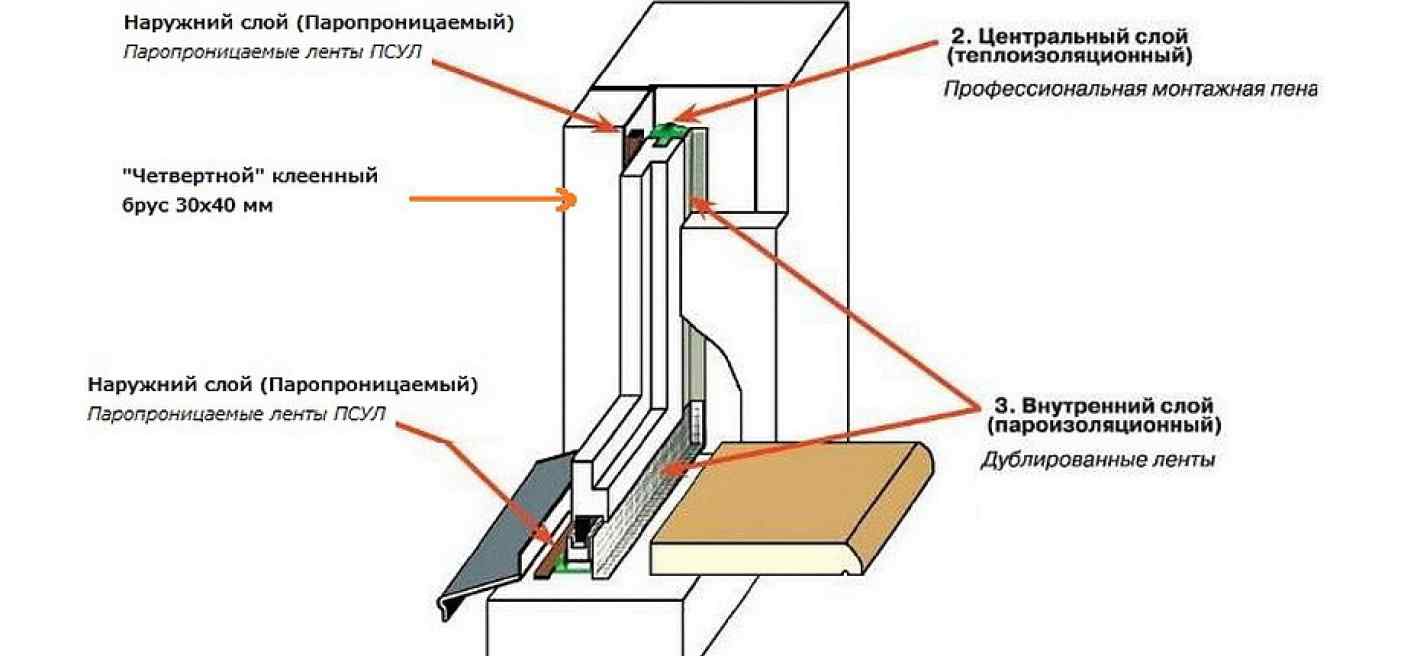 К сожалению, существует риск не избежать этого при установке теплоизоляции вокруг оконной рамы или подоконника. Поэтому перед началом работ по утеплению следует защитить окно вместе с рамами слоем специальной пленки.
К сожалению, существует риск не избежать этого при установке теплоизоляции вокруг оконной рамы или подоконника. Поэтому перед началом работ по утеплению следует защитить окно вместе с рамами слоем специальной пленки.
ОКНА МЕДИА рекомендует прочесть: На какой стадии строительства следует устанавливать окна (ч.2)
Можно ли устанавливать пластиковые окна б/у?
12 марта 2019
Как компания, занимающаяся производством и установкой высококачественных пластиковых окон, мы могли бы сказать вам, что бывшие в употреблении окна ПВХ ставить ни в коем случае нельзя. И хотя это, по большей части, правда, существуют некоторые оговорки, которые не позволяют закончить статью со столь животрепещущим вопросом в заглавии на первом же абзаце. В конце концов, рынок подержанных пластиковых окон в нашей стране достаточно обширный, а раз окна б/у продаются, значит это кому-нибудь нужно… Конкретные случаи, когда бывшие в употреблении действительно могут пригодиться вам в хозяйстве, будут описаны в заключительной части нашей статьи. А пока что предлагаем вам пробежаться по основным проблемам, которые могут возникнуть с подержанными оконными конструкциями, приобретенными на стороне.
А пока что предлагаем вам пробежаться по основным проблемам, которые могут возникнуть с подержанными оконными конструкциями, приобретенными на стороне.
1. Габариты
Вы наверняка слышали о том, что перед заказом пластиковых окон на объект заказчика приезжает специалист в области замеров или, в простонародье, «замерщик». Его задачей является определение максимально точных размеров будущего окна ПВХ, с учетом огромного количества параметров, таких как размеры и кривизна оконного проема, тип и состояние стен, год постройки и этажность здания и т.д. Каждое пластиковое окно абсолютно индивидуально, и именно поэтому их не выпускают в массовом порядке. От точности замерного процесса будет зависеть эффективность оконного блока в плане его теплоизоляции, звукоизоляции, герметичности, долговечности и т.д. Какова вероятность того, что купленное с рук пластиковое окно идеально впишется в ваш оконный проем? Даже при приблизительном совпадении габаритных размеров и пропорций разница всего в несколько миллиметров может оказаться критичной. Возможно, придется дополнительно разбивать стену или, наоборот, увеличивать толщину монтажного шва за счет перерасхода монтажной пены.
Возможно, придется дополнительно разбивать стену или, наоборот, увеличивать толщину монтажного шва за счет перерасхода монтажной пены.
2. Качество
Уверены ли вы в том, что предлагаемое вам пластиковое окно б/у обладает надлежащим качеством, способным удовлетворить все ваши требования и запросы без исключения? Вряд ли. Как показывает статистика, подавляющее большинство продающихся на вторичном рынке окон ПВХ относится к двум типам. Либо речь идет об окнах «первой волны» (старые модели, не обладающие должным техническим совершенством), либо об оконных конструкциях низкого качества, купленных «по акции» у сомнительных производителей. Отличить пластиковые окна «первой волны» от современных окон ПВХ можно по плохому внешнему виду, пожелтевшему профилю, рыхлой поверхности, проблемам с фурнитурой и уплотнителями и т.д. А вот низкопробные «акционные» окна могут выглядеть вполне приемлемо. Проблемы обнаружатся только после установки, когда покупателя уже и след простыл. Решая эти проблемы, вы потратите гораздо больше денег, чем если бы сразу заказали новое пластиковое окно хорошего качества.
Решая эти проблемы, вы потратите гораздо больше денег, чем если бы сразу заказали новое пластиковое окно хорошего качества.
3. Демонтаж
Если пластиковое окно относится к категории «бывшее в употреблении», значит оно уже было где-то установлено, после чего демонтировано. И вот как раз на качество процесса демонтажа нужно обратить самое пристальное внимание. Сомневаемся, что этим занимались профессиональные монтажники, услуги которых могут обойтись в копеечку. А непрофессиональные монтажники вполне могли допустить повреждение оконного блока в процессе демонтажа. При беглом осмотре повреждение можно даже и не заметить. Микротрещины или сколы на скрытых участках не так уж просто найти без увеличительного стекла. Но впоследствии эти мини-повреждения могут превратиться в «макси» проблемы, причем даже в том случае, если с пластиковыми окнами б/у вы будете обращаться предельно бережно.
4. Изоляционные характеристики
Мы уже коснулись этого момента в первом пункте. Поскольку нет объективной возможности идеально встроить подержанное пластиковое окно в существующий оконный проем, придется прибегать к нестандартным методам герметизации оконного блока. Например, сделать широкий монтажный шов, составленный из одной лишь монтажной пены. Ни о какой достойной теплоизоляции или звукоизоляции в этом случае речь вестись не будет. А при отсутствии герметизации самой монтажной пены со временем возникнут проблемы и с герметичностью, сквозняками, защитой от проникновения осадков и прочим.
Поскольку нет объективной возможности идеально встроить подержанное пластиковое окно в существующий оконный проем, придется прибегать к нестандартным методам герметизации оконного блока. Например, сделать широкий монтажный шов, составленный из одной лишь монтажной пены. Ни о какой достойной теплоизоляции или звукоизоляции в этом случае речь вестись не будет. А при отсутствии герметизации самой монтажной пены со временем возникнут проблемы и с герметичностью, сквозняками, защитой от проникновения осадков и прочим.
5. Гарантии
Понятно, что на само пластиковое окно б/у вы гарантии не получите. Даже если еще не истекли гарантийные сроки на оконный блок, процесс демонтажа пластикового окна автоматически снимает его с гарантии. Если вы нанимаете профессиональную бригаду монтажников для установки подержанного окна ПВХ, они дадут гарантийные обязательства лишь непосредственно на монтажный процесс. Если проблемы возникнут с конструкцией пластикового окна, к ним вы с претензиями уже обратиться не сможете. Да и продавца окон найти получается далеко не всегда.
Да и продавца окон найти получается далеко не всегда.
Когда можно устанавливать пластиковые окна б/у?
Прочитав все написанное выше, вы можете подумать, что окна б/у — это совсем не вариант. Но отдельные случаи их применения все же имеют место быть. Например, подержанные пластиковые окна могут быть использованы при остеклении объектов хозяйственного назначения на загородных участках, таких как сараи, склады и т.д. Но только при условии, что к этим объектам не предъявляются высокие требования изоляции и теплозащиты. Вторым случаем является установка временных оконных конструкций для защиты помещения на время строительства или ремонта. К примеру, вы строите загородный дом и хотите максимально защитить его от осадков и морозов на холодный период, когда в строительстве будет сделан перерыв. В этом случае подержанные пластиковые окна будут вполне достойным вариантом. Главное — не забыть их поменять на новые, когда строительство будет закончено. Сделать это можно на одном из последних этапов. Наконец, третьим вариантом является перестановка ваших же окон с одного места на другое. Вы будете уверены в качестве самих окон и в процессе демонтажа, так что большую часть минусов можно будет списать. И все же проблема несовпадения габаритов оконного блока останется.
Наконец, третьим вариантом является перестановка ваших же окон с одного места на другое. Вы будете уверены в качестве самих окон и в процессе демонтажа, так что большую часть минусов можно будет списать. И все же проблема несовпадения габаритов оконного блока останется.
26 марта 2019
Большие и маленькие окна ПВХ: ограничения по размерам
Жители городских квартир редко задумываются над установкой слишком больших или слишком маленьких пластиковых окон. В их распоряжении оконные проемы с вполне конкретными размерами, которые позволяют отступать от стандартных габаритов окон ПВХ лишь на пару сантиметров. И не в угоду эстетике, а в угоду грамотного расположения оконной конструкции, повышения ее стабильности, надежности и долговечности. Что же касается владельцев загородной недвижимости, то здесь ситуация кардинально противоположная. Об установке пластиковых окон негабаритных размеров можно задуматься как на этапе строительства, так и в процессе эксплуатации загородного дома, пристройки, хозяйственного сооружения.
 А поскольку фантазия у людей может быть богатой, невольно возникает вопрос с определением минимально и максимально допустимых размеров створок пластиковых окон, а также стеклопакетов. Это два разных момента, поскольку стеклопакет может устанавливаться не только в открывающихся створках, но и в рамках глухих фрамуг.
А поскольку фантазия у людей может быть богатой, невольно возникает вопрос с определением минимально и максимально допустимых размеров створок пластиковых окон, а также стеклопакетов. Это два разных момента, поскольку стеклопакет может устанавливаться не только в открывающихся створках, но и в рамках глухих фрамуг.22 марта 2019
Из Золушки — в принцессы: самое дорогое окно в стеклянном королевстве
Вы знали о том, что окна иногда покупают совсем не для того, чтобы использовать их по прямому назначению, то есть для сохранения в доме тепла или повышения степени в шумоподавлении? «Ну, тогда для того, чтобы поразить друзей и знакомых необычной формой, восхитительной красотой, невообразимыми размерами?» — начнут высказывать догадки наши читатели. Нет, нет и нет. Ведь речь идет вовсе не об установке нового окна, а, скорее, наоборот — о демонтаже и покупке обыкновенного и внешне ничем не примечательного окна.
05 марта 2019
Окна ПВХ с открыванием наружу
Во многих рекламных роликах можно увидеть, как люди подходят к окнам, распахивают их наружу легким движением руки и вдыхают свежий воздух полной грудью, попутно наслаждаясь открывающимися красотами.
 Но мало кто задумывается над тем, что подавляющее большинство оконных конструкций в наших домах и квартирах имеет не наружное, а внутреннее открывание. Другими словами, створка окна распахивается не от себя, а на себя. В чем причина такой «несправедливости»? Об этом мы и поговорим в данной статье, попутно рассмотрев прочую полезную информацию о пластиковых окнах с открыванием наружу.
Но мало кто задумывается над тем, что подавляющее большинство оконных конструкций в наших домах и квартирах имеет не наружное, а внутреннее открывание. Другими словами, створка окна распахивается не от себя, а на себя. В чем причина такой «несправедливости»? Об этом мы и поговорим в данной статье, попутно рассмотрев прочую полезную информацию о пластиковых окнах с открыванием наружу.01 марта 2019
Наша версия популярности пластиковых окон
Если бы вас попросили озвучить, не задумываясь, первое пришедшее на ум определение к слову «окно», какое слово вы бы назвали? Попробуем угадать: скорее всего, это было бы слово «пластиковое». По крайней мере, 87 человек из 100, принимавших участие в одном из психологических тестов, дали именно этот ответ. Впрочем, тут и удивляться нечему: пластиковые окна давно и надолго (учитывая их долгий срок службы) вошли в нашу жизнь. И остановить все увеличивающийся спрос на них не под силу даже элитным деревянным окнам.
Все новости и публикации
До какой температуры можно устанавливать окна зимой — Окна Одинцово
Не для кого не секрет, что зимы в наших географических широтах очень холодные, но с приходом холодов жизнь не останавливается, люди продолжают делать ремонты в квартирах и менять деревянные окна на пластиковые. При этом часто встает вопрос — а до какой минусовой температуры можно менять окна ПВХ? Давайте разберемся!
При этом часто встает вопрос — а до какой минусовой температуры можно менять окна ПВХ? Давайте разберемся!
Чаще всего россиян, планирующих установить окна, интересуют следующие вопросы: при какой температуре за окном возможна установка пластиковых конструкций и при каких средних температурах может использоваться стандартный профиль?
Постановка первого вопроса связана в первую очередь с тем, что мало кто готовит сани летом, – чаще всего о необходимости установки окон ПВХ, которые могли бы защитить от зимних морозов, люди задумываются лишь тогда, когда холода уже наступили, а счета за электроэнергию, которую жители квартиры вынуждены тратить на обогрев при помощи электроприборов, превысили разумные пределы.
Общая рекомендация по установке окон в зимнее время заключается в том, что монтаж конструкций не должен производиться при температуре за окном ниже минус 15 градусов (разумеется, идеальный вариант – устанавливать окна тогда, когда столбик термометра находится на отметке не ниже минус 10 градусов). Установка окон зимой таит в себе немало приятных сюрпризов. Во-первых, если холода уже наступили, после установки конструкций вы сможете моментально оценить качество произведенных работ, проверить, как окна «работают» со сквозняками и холодом.
Установка окон зимой таит в себе немало приятных сюрпризов. Во-первых, если холода уже наступили, после установки конструкций вы сможете моментально оценить качество произведенных работ, проверить, как окна «работают» со сквозняками и холодом.
Звоните 8 (495) 280-80-65 ! Мы изготавливаем и монтируем окна REHAU зимой по самым низким ценам!
Во-вторых, при зимней установке окон использование некачественных материалов невозможно: дешевая монтажная пена в холода попросту не будет расширяться. Минус у зимней установки один – на время монтажа всей семье придется эвакуироваться (ведь в квартире во время замены конструкций будет холодно). Также вы рискуете постоянно откладывать монтаж (метеорологические службы не всегда могут сказать, в какой именно день начнется сильное похолодание). Поэтому, разумеется, оптимальный вариант – устанавливать окна заранее, хотя бы поздней осенью.
Второй вопрос, о котором шла речь в начале нашей статьи, – рабочие температуры, с которыми справляется стандартный пластиковый профиль. Марки окон отличаются между собой показателями морозостойкости, которые указываются производителем для каждой конкретной модели окна. Однако в среднем обычный профиль обеспечивает защиту жилого помещения от морозов при температуре за окном не ниже минус 20 градусов. На большей части территории страны именно такая температура является зимней нормой, однако даже в средней полосе России случаются непредвиденные климатические коллапсы, когда столбик термометра опускается ниже минус 30 и даже 40 градусов. Если такие морозы обычно длятся не более двух-трех дней, можно потерпеть и воспользоваться дополнительными системами обогрева. Если же речь идет о регулярных похолоданиях – придется заранее озаботиться установкой окон с повышенными показателями морозоустойчивости.
Марки окон отличаются между собой показателями морозостойкости, которые указываются производителем для каждой конкретной модели окна. Однако в среднем обычный профиль обеспечивает защиту жилого помещения от морозов при температуре за окном не ниже минус 20 градусов. На большей части территории страны именно такая температура является зимней нормой, однако даже в средней полосе России случаются непредвиденные климатические коллапсы, когда столбик термометра опускается ниже минус 30 и даже 40 градусов. Если такие морозы обычно длятся не более двух-трех дней, можно потерпеть и воспользоваться дополнительными системами обогрева. Если же речь идет о регулярных похолоданиях – придется заранее озаботиться установкой окон с повышенными показателями морозоустойчивости.
Морозоустойчивые окна способны выдерживать температуры до минус 60 градусов, что вполне подойдет даже для северных регионов страны, славящихся своими продолжительными морозами. Разумеется, при покупке пластиковых окон необходимо заранее ознакомиться с сопроводительной документацией, которая также должна содержать сведения о проведенных температурных испытаниях и их результатах.
Окна, устанавливаемые нашей компанией, снабжены всей необходимой документацией, что гарантирует высокое качество и долговечность конструкции. Наши специалисты всегда готовы более подробно проконсультировать вас по поводу установки пластиковых окон в зимнее время, а также помочь выбрать конструкции, наилучшим образом отвечающие вашим требованиям.
Как установить Windows 11 с помощью Microsoft Media Creation Tool
Хотите обновить до Windows 11 на своем текущем компьютере или установить заново на другой компьютер? Теперь вы можете установить Microsoft Windows 11 Media Creation Tool, чтобы создать установочный файл, который можно скопировать на загрузочный USB-накопитель или записать на DVD.
Microsoft постепенно развертывает Windows 11 на совместимых машинах с Windows 10, но это означает, что до вас могут пройти недели или даже месяцы.Если вы не торопитесь с установкой новой ОС, подождите, пока она станет доступной на вашем компьютере. Но если вы хотите обновить прямо сейчас, Media Creation Tool — ваш лучший выбор. Вот как это работает.
Но если вы хотите обновить прямо сейчас, Media Creation Tool — ваш лучший выбор. Вот как это работает.
Проверить совместимость
Для установки Windows 11 ваш компьютер должен соответствовать минимальным требованиям новой операционной системы. Не уверены, совместим ли ваш? Загрузите и запустите средство проверки работоспособности ПК от Microsoft, чтобы узнать.
Перейдите на страницу спецификаций Windows 11 и прокрутите вниз, пока не увидите раздел Проверка совместимости .Щелкните ссылку Download PC Health Check App , чтобы установить программу. Откройте приложение и нажмите кнопку Проверить сейчас . Сообщение сообщит вам, соответствует ли ваш компьютер требованиям.
Если ваш компьютер не соответствует требованиям, приложение объяснит, почему он в настоящее время не соответствует системным требованиям, с указанием конкретных проблем.
Если вы не уверены, откройте страницу Microsoft Download Windows 11 на любом совместимом компьютере (это не обязательно тот компьютер, на который вы будете устанавливать Windows 11).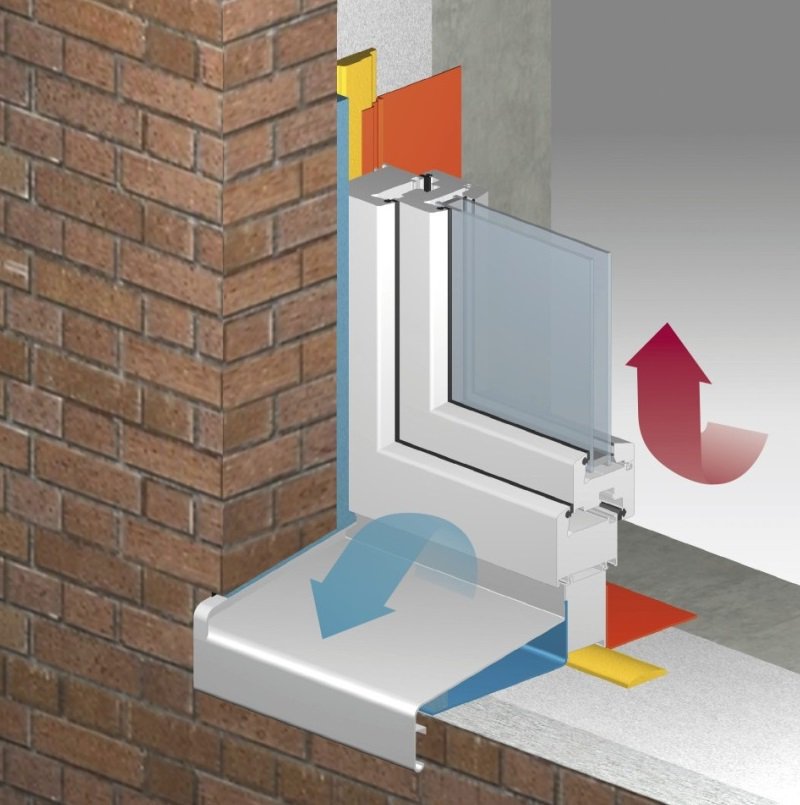
Затем вам будет предложено три варианта установки операционной системы. Вы можете использовать Помощник по установке, установочный носитель или образ диска (файл ISO). Прокрутите вниз до раздела Create Windows 11 Installation Media и нажмите Download Now .
В процессе установки вам будет предложено принять условия лицензии, а затем подтвердить язык и выпуск для Windows 11. Затем вас спросят, какой тип носителя вы хотите использовать: USB-накопитель с объемом не менее 8 ГБ или файл ISO, который затем можно записать на DVD.Если вы выберете USB-накопитель, убедитесь, что он подключен к вашему компьютеру. Щелкните Далее .
Убедитесь, что выбран правильный USB-накопитель, особенно если к вашему компьютеру подключено более одного съемного накопителя. Щелкните Далее . Инструмент загружает Windows 11 на ваш USB-накопитель, а затем создает установочный носитель. Когда процесс будет завершен, нажмите Готово .
Хотите вместо этого пойти по маршруту DVD? На экране, чтобы выбрать, какой носитель использовать, выберите вариант файла ISO и нажмите Далее .Выберите папку, в которую вы хотите загрузить файл, и измените имя файла на более конкретное, например Windows 11.iso. Нажмите Сохранить и дождитесь загрузки файла в выбранную папку.
После завершения процесса программа спросит, хотите ли вы записать файл ISO на DVD. Теперь вы можете записать файл, щелкнув ссылку Открыть DVD-рекордер . Вы также можете подождать, чтобы сделать это в другой раз; просто запишите расположение файла, чтобы знать, где его найти позже.
Вместо того, чтобы открывать встроенный инструмент записи образов дисков, Microsoft показывает только диалоговое окно, отображающее имя исполняемого файла и параметры для использования инструмента из командной строки. Нажмите OK , чтобы закрыть сообщение, затем нажмите Finish , чтобы закрыть Media Creation Tool.
Конечно, вы можете использовать версию инструмента Image Burner для командной строки, но есть более простой способ. Поместите записываемый DVD в лоток для дисков вашего ПК. Откройте проводник и щелкните правой кнопкой мыши ISO-файл Windows, затем выберите команду Записать образ диска .
Выберите правильный привод DVD, если у вас их несколько. Установите флажок рядом с Проверить диск после записи , если вы хотите убедиться, что запись была произведена правильно. Нажмите кнопку Записать . После завершения процесса закройте инструмент записи образа диска.
рекомендовано нашими редакторами
Обновление до Windows 11
Пришло время установить Windows 11. Во-первых, допустим, вы хотите перейти на новую ОС с Windows 10 на одном из ваших компьютеров.Войдите в Windows 10 на этом компьютере и вставьте USB-накопитель или DVD в компьютер. Найдите файлы на USB-накопителе или DVD и дважды щелкните файл setup. exe .
exe .
Microsoft сообщает вам, какие файлы и настройки будут сохранены, и сообщает, что будет установлено. Щелкните Далее , примите условия лицензии, затем щелкните Установить . Windows 11 выполняет обновление, а затем перезагружается. Войдите в систему, и Windows 11 должна быть запущена.
Установить Windows 11 с нуля
В качестве альтернативы вы можете установить Windows 11 заново.В этом случае вы можете использовать компьютер без операционной системы или компьютер с ОС, которую вы хотите просто стереть. Вставьте USB-накопитель или DVD в компьютер и включите его. Нажмите соответствующую клавишу для вашего компьютера, чтобы получить доступ к меню загрузки. Выберите USB-накопитель или DVD.
Установка и настройка Windows 11 должны запуститься автоматически. Первый экран подтверждает ваш язык, время и клавиатуру. Щелкните Далее , затем Установить сейчас . Введите ключ продукта или пропустите этот экран, если у вас его сейчас нет. Выберите свою версию Windows 11, а затем выберите Custom: Install Windows only (Advanced) как желаемый тип установки.
Выберите свою версию Windows 11, а затем выберите Custom: Install Windows only (Advanced) как желаемый тип установки.
На следующем экране с вопросом, куда вы хотите установить Windows, выберите основной раздел, который должен быть пустым, если ОС не существует. В противном случае выберите раздел Windows, если вы хотите стереть текущую версию Windows с Windows 11, затем нажмите Далее .
После этого будет установлена Windows 11. После установки следуйте инструкциям по настройке новой ОС.Затем вы должны быть помещены в новую среду Windows 11.
Нравится то, что вы читаете?
Подпишитесь на информационный бюллетень Tips & Tricks , чтобы получать советы экспертов, которые помогут максимально эффективно использовать свои технологии.
Этот информационный бюллетень может содержать рекламу, предложения или партнерские ссылки. Подписка на информационный бюллетень означает ваше согласие с нашими Условиями использования и Политикой конфиденциальности.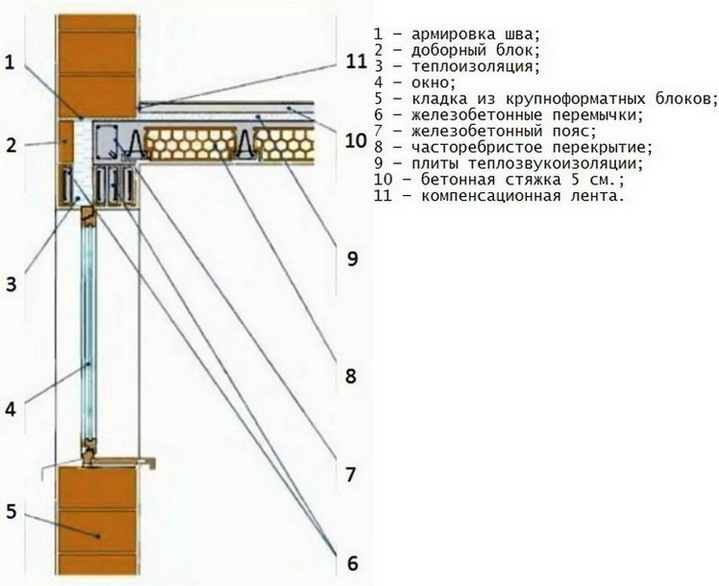 Вы можете отказаться от подписки на информационные бюллетени в любое время.
Вы можете отказаться от подписки на информационные бюллетени в любое время.
Установка Windows | Флаттер
- Начать
- Установить
- Окна
Системные требования
Чтобы установить и запустить Flutter, ваша среда разработки должна соответствовать этим минимальным требованиям:
- Операционные системы : Windows 7 SP1 или новее (64-разрядная версия), на базе x86-64.
- Дисковое пространство : 1,64 ГБ (без дискового пространства для IDE / инструментов).
- Инструменты : Flutter зависит от того, доступны ли эти инструменты в вашей среде.

- Windows PowerShell 5.0 или новее (предустановлена в Windows 10)
Git для Windows 2.x с Используйте Git из командной строки Windows вариант.
Если Git для Windows уже установлен, убедитесь, что вы можете запускать команды
gitиз командная строка или PowerShell.
Получите Flutter SDK
Загрузите следующий установочный пакет, чтобы получить последнюю версию стабильный выпуск Flutter SDK:
(загрузка…)
Для получения информации о других каналах выпуска и более старых сборках см. Страница релизов SDK.
Распакуйте zip-файл и поместите содержащийся в нем флаттер
C: \ Users \ <имя-пользователя> \ Documents).
Предупреждение: Не устанавливайте Flutter в каталог вроде C: \ Program Files \ , требующий повышенных привилегий.
Если вы не хотите устанавливать фиксированную версию установки связку, вы можете пропустить шаги 1 и 2. Вместо этого получите исходный код из репозитория Flutter на GitHub и при необходимости измените ветки или теги. Например:
C: \ src> git clone https://github.com/flutter/flutter.git -b стабильный
Теперь вы готовы запускать команды Flutter в консоли Flutter.
Обновите свой путь
Если вы хотите запускать команды Flutter в обычной консоли Windows,
выполните следующие действия, чтобы добавить Flutter в переменную среды PATH :
- В строке поиска «Пуск» введите «env» и выберите Изменить переменные среды для своей учетной записи .
- Под Пользовательские переменные проверьте, есть ли запись с именем Путь :
- Если запись существует, добавьте полный путь к
flutter \ bin, используя;как разделитель существующих значений.
- Если запись не существует,
создать новую пользовательскую переменную с именем
Путьс полный путь к flutter\ binкак его значение.
- Если запись существует, добавьте полный путь к
Вам необходимо закрыть и снова открыть все существующие окна консоли. чтобы эти изменения вступили в силу.
Примечание: Начиная с версии 1.19.0 для разработки Flutter, Flutter SDK
содержит команду dart вместе с флаттером команда, чтобы вам было легче запускать Dart
программы командной строки.Скачивание Flutter SDK
также загружает совместимую версию Dart,
но если вы скачали Dart SDK отдельно,
убедитесь, что версия Flutter dart сначала на вашем пути, так как две версии могут быть несовместимы.
Следующая команда сообщает вам, трепещут ли и дротик команды происходят из того же каталога bin и
поэтому совместим.
C: \> где трепещет дротик
C: \ путь-к-flutter-sdk \ bin \ flutter
C: \ путь-к-flutter-sdk \ bin \ flutter. летучая мышь
C: \ path-to-dart-sdk \ bin \ dart.exe :: это должно идти после команд `C: \ path-to-flutter-sdk \ bin \`
C: \ путь-к-flutter-sdk \ bin \ dart
C: \ путь-к-flutter-sdk \ bin \ dart.bat
летучая мышь
C: \ path-to-dart-sdk \ bin \ dart.exe :: это должно идти после команд `C: \ path-to-flutter-sdk \ bin \`
C: \ путь-к-flutter-sdk \ bin \ dart
C: \ путь-к-flutter-sdk \ bin \ dart.bat
Как показано выше, команда dart из Flutter SDK не идет первой.
Обновите свой путь, чтобы использовать команды из C: \ path-to-flutter-sdk \ bin \ перед
команды из C: \ path-to-dart-sdk \ bin \ (в данном случае).
После перезапуска оболочки, чтобы изменения вступили в силу,
снова запустить команду , где должен показать, что команды flutter и dart из того же каталога теперь на первом месте.
C: \> где трепещет дротик
C: \ dev \ src \ flutter \ bin \ flutter
C: \ dev \ src \ flutter \ bin \ flutter.bat
C: \ dev \ src \ flutter \ bin \ dart
C: \ dev \ src \ flutter \ bin \ dart.bat
C: \ dev \ src \ dart-sdk \ bin \ dart.exe
Однако, если вы используете PowerShell , в нем , где — это
псевдоним команды Where-Object , поэтому вместо этого вам нужно использовать where.. exe
exe
PS C: \> where.exe флаттер дротик
Чтобы узнать больше о команде dart , запустите dart -h из командной строки или перейдите на страницу инструмента дротика.
Бег
флаттер доктор Из окна консоли, в котором есть каталог Flutter в путь (см. выше), выполните следующую команду, чтобы проверить, есть ли какие-либо зависимости платформы, необходимые для завершения установки:
C: \ src \ flutter> доктор трепетания
Эта команда проверяет вашу среду и отображает отчет о состоянии вашей установки Flutter. Внимательно проверьте вывод на наличие других программное обеспечение, которое может потребоваться установить, или дополнительные задачи для выполнения (выделено полужирным шрифтом ).
Например:
[-] Android toolchain - разработка для Android-устройств
• Android SDK в D: \ Android \ sdk
: В Android SDK отсутствуют инструменты командной строки; скачать с https://goo. gl/XxQghQ
• Попробуйте переустановить или обновить Android SDK,
посетите https://docs.flutter.dev/setup/#android-setup для получения подробных инструкций.
gl/XxQghQ
• Попробуйте переустановить или обновить Android SDK,
посетите https://docs.flutter.dev/setup/#android-setup для получения подробных инструкций.
В следующих разделах описывается, как выполнять эти задачи и
завершите процесс установки. После того, как вы установили недостающие
зависимостей, вы можете снова запустить команду flutter doctor , чтобы
убедитесь, что вы все настроили правильно.
Примечание: Если flutter doctor возвращает, либо плагин Flutter
или плагин Dart для Android Studio не установлен, переместите
на, чтобы настроить редактор для решения этой проблемы.
Предупреждение: Инструмент Flutter может иногда загружать ресурсы с серверов Google. Загружая или используя Flutter SDK, вы соглашаетесь с Условиями использования Google.
Например, при установке с GitHub (в отличие от предварительно упакованного архива),
инструмент Flutter загрузит Dart SDK с серверов Google немедленно, когда
первый запуск, так как он используется для запуска самого инструмента flutter . Это также
возникают при обновлении Flutter (например, при выполнении команды
Это также
возникают при обновлении Flutter (например, при выполнении команды flutter upgrade ).
Инструмент flutter использует Google Analytics для составления отчетов об использовании функций.
статистика и отправка отчетов о сбоях. Эти данные используются для улучшения Flutter.
инструменты со временем.
Flutter не отправляется при первом запуске. Отключить
отчетов, запустите flutter config --no-analytics . Для отображения текущего
Для настройки используйте конфигурацию флаттера .Если вы откажетесь от аналитики, отказ
событие отправляется, а затем никакая дополнительная информация не отправляется
Инструмент Flutter.
Dart также могут отправлять в Google показатели использования и отчеты о сбоях.
Чтобы контролировать отправку этих показателей, используйте следующие параметры на дротик инструмент:
-
--enable-analytics: включает анонимную аналитику.
-
--disable-analytics: отключает анонимную аналитику.
Политика конфиденциальности Google описывает, как эти службы обрабатывают данные.
Настройка Android
Примечание: Flutter полагается на полную установку Android Studio для обеспечения его зависимости от платформы Android. Однако вы можете написать свой Приложения Flutter в ряде редакторов; более поздний шаг обсуждает это.
Установите Android Studio
- Загрузите и установите Android Studio.
- Запустите Android Studio и пройдите через «Мастер установки Android Studio». Устанавливается последняя версия Android SDK, инструменты командной строки Android SDK, и Android SDK Build-Tools, которые требуются Flutter при разработке для Android.
- Запустите
Flutter Doctor, чтобы подтвердить, что Flutter обнаружил ваша установка Android Studio. Если Flutter не может его найти, запуститеflutter config --android-studio-dir, чтобы установить каталог, в который установлена Android Studio.
Настройте Android-устройство
Чтобы подготовиться к запуску и тестированию приложения Flutter на устройстве Android, вам необходимо устройство Android под управлением Android 4.1 (уровень API 16) или выше.
- Включите Developer options и USB-отладку на вашем устройстве.Подробные инструкции доступны в Документация Android.
- только для Windows: установите Google USB. Водитель.
- Подключите телефон к компьютеру с помощью кабеля USB. Если будет предложено на вашем устройства, авторизуйте свой компьютер для доступа к вашему устройству.
- В терминале запустите команду
flutter devices, чтобы убедиться, что Flutter распознает ваше подключенное Android-устройство. По умолчанию, Flutter использует версию Android SDK, в которой вашadbинструмент основан.Если вы хотите, чтобы Flutter использовал другую установку Android SDK необходимо установить средуANDROID_SDK_ROOTв этот установочный каталог.
Настроить эмулятор Android
Чтобы подготовиться к запуску и тестированию приложения Flutter на эмуляторе Android, выполните следующие действия:
- Включить Ускорение ВМ на вашей машине.
- Запустите Android Studio , щелкните AVD Manager значок и выберите Создать виртуальное устройство…
- В более старых версиях Android Studio вместо запустите Android Studio> Инструменты> Android> AVD Manager и выберите Создать виртуальное устройство… .(Подменю Android присутствует только внутри проекта Android.)
- Если у вас нет открытого проекта, вы можете выбрать Настроить> AVD Manager и выбрать Создать виртуальное устройство…
- Выберите определение устройства и выберите Далее .
- Выберите один или несколько образов системы для нужных версий Android.
 для эмуляции и выберите Next .
Рекомендуется образ x86 или x86_64 .
для эмуляции и выберите Next .
Рекомендуется образ x86 или x86_64 . - В разделе Emulated Performance выберите Hardware — GLES 2.0 , чтобы включить аппаратное обеспечение ускорение.
Убедитесь, что конфигурация AVD верна, и выберите Finish .
Подробнее о вышеуказанных шагах см. Управление AVD.
- В диспетчере виртуальных устройств Android щелкните Выполнить на панели инструментов. Эмулятор запускается и отображает холст по умолчанию для вашего выбранная версия ОС и устройство.
Согласен с лицензиями Android
Прежде чем вы сможете использовать Flutter, вы должны согласиться с лицензии платформы Android SDK.Этот шаг нужно сделать после вы установили перечисленные выше инструменты.
Убедитесь, что у вас установлена версия Java 8 и что ваш
JAVA_HOME Переменная средыустановлена в папку JDK.
Android Studio версии 2.2 и выше поставляются с JDK, поэтому это должно уже сделано.
- Откройте окно консоли с повышенными привилегиями и выполните следующую команду, чтобы начать
подписание лицензий.
$ flutter doctor - лицензии на андроид - Внимательно ознакомьтесь с условиями каждой лицензии, прежде чем соглашаться с ними.
- Как только вы закончите согласование с лицензиями, снова запустите
flutter doctorчтобы подтвердить, что вы готовы использовать Flutter.
Установка Windows
Предупреждение: Beta (Win32) и Dev (UWP)! Эта область охватывает поддержку рабочего стола Windows, который доступен в бета-версии (Win32) и альфа-выпуск (UWP).
Вариант Win32 все еще имеет заметные пробелы в функциях,
включая поддержку специальных возможностей, а
Вариант UWP все еще находится в очень активной разработке.
Вы можете попробовать бета-версию поддержки рабочего стола Win32
на стабильном канале, или вы можете не отставать
с последними изменениями рабочего стола на beta канал. Для Windows UWP вам потребуется
быть на канале dev .
Для получения дополнительной информации см. Desktop раздел «Что нового во Flutter 2.2», бесплатная статья на Medium.
Дополнительные требования Windows
Для разработки на рабочем столе Windows, в дополнение к Flutter SDK вам потребуется следующее:
- Visual Studio 2019 (не путать с Visual Studio (код ).Для Win32 вам понадобится Установлена рабочая нагрузка «Разработка настольных компьютеров с C ++», включая все его компоненты по умолчанию. Для UWP вам нужна «разработка на универсальной платформе Windows» установленная рабочая нагрузка с дополнительными инструментами UWP C ++.
Включить поддержку настольных ПК
В командной строке выполните следующую команду, чтобы включить поддержку рабочего стола Win32:
$ flutter config --enable-windows-desktop
Для поддержки рабочего стола Windows UWP выполните следующие команды, чтобы переключиться на
канал dev , обновите Flutter и включите UWP.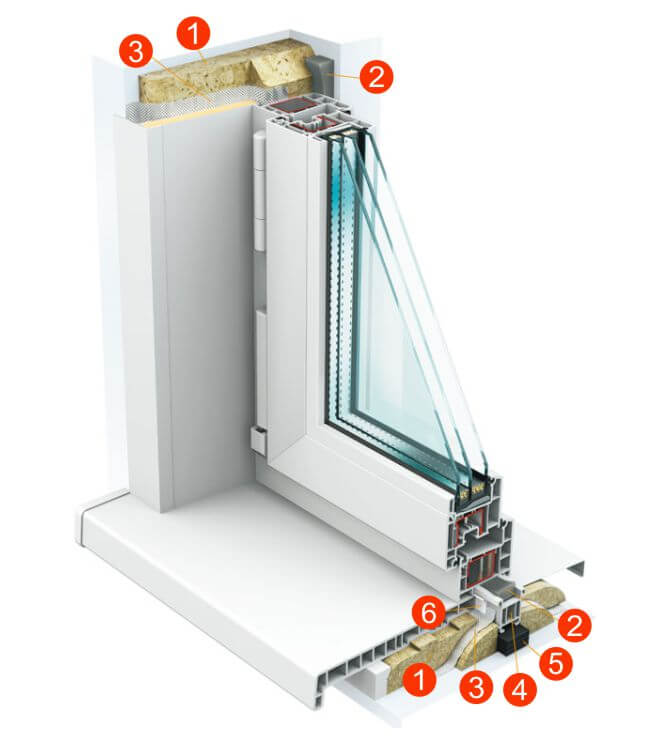
$ разработчик канала flutter
$ флаттер апгрейд
Конфигурация $ flutter --enable-windows-uwp-desktop
Дополнительные сведения см. В разделе Поддержка настольных компьютеров для Flutter
.Настройка через Интернет
Flutter поддерживает создание веб-приложений в стабильный канал. Любое приложение, созданное во Flutter 2 автоматически
сборки для Интернета. Чтобы добавить веб-поддержку в существующее приложение, выполните
инструкции по созданию веб-приложения с Flutter
когда вы закончите настройку выше.
Следующий шаг
Настройте предпочтительный редактор.
Как установить Windows 10 с DVD, ISO или USB
Windows 10 используется более чем на 1 миллиардах компьютеров и устройств, и многие пользователи хотят установить ее самостоятельно. Один из способов — использовать USB-накопитель с установкой Windows 10, диск (например, DVD или CD) или файл ISO с установкой. Независимо от того, какой источник вы используете, процесс установки будет одинаковым, просто загрузка из другого источника требует другого выбора. В этом руководстве показано, как бесплатно выполнить чистую установку Windows 10, используя следующие типы установочных носителей: DVD, USB-накопитель и файл ISO. Здесь много шагов, так что приступим:
В этом руководстве показано, как бесплатно выполнить чистую установку Windows 10, используя следующие типы установочных носителей: DVD, USB-накопитель и файл ISO. Здесь много шагов, так что приступим:
ПРИМЕЧАНИЕ. Это руководство основано на обновлении Windows 10 May 2021 Update, самой последней версии Windows 10 на момент создания этого руководства.
Минимальные требования Windows 10
Перед установкой Windows 10 ознакомьтесь со спецификациями Windows 10 на веб-сайте Microsoft и ознакомьтесь с ее системными требованиями.Windows 10 требует как минимум следующего:
- Процессор или система на кристалле (SoC): 1 ГГц или выше, совместим с Windows 10
- RAM: минимум 1 гигабайт (ГБ) для 32-разрядной версии или 2 ГБ для 64-разрядной версии
- Свободное место на жестком диске: 32 ГБ или более как для 32-разрядной версии, так и для 64-разрядной версии. Для наилучшего восприятия лучше использовать 60 ГБ или больше.

- Видеокарта: Графическая карта, совместимая с Microsoft DirectX 9
- Дисплей с минимальным разрешением 800 x 600 пикселей
Что следует знать и подготовить перед установкой Windows 10
Перед тем, как начать, у вас должен быть ключ продукта Windows 10, даже если вы можете установить его без него.Однако вы не сможете полностью использовать Windows 10, пока не активируете ее и не предоставите ключ продукта. Мы рекомендуем использовать рабочее подключение к Интернету и учетную запись Microsoft.
Если вам нужен файл установочного образа ISO для Windows 10, прочтите Windows 10 Media Creation Tool: создание установочного USB-накопителя или ISO. Мы также рекомендуем сторонний инструмент, который вы можете использовать для загрузки любой версии Windows 10: загрузите файлы ISO с Windows 10 и Office (все версии).
ISO-файл с программой установки Windows 10
Если вы хотите запустить Windows 10 на виртуальной машине, лучшими приложениями виртуализации, которые могут запускать Windows 10, являются VirtualBox, VMware Workstation (Player и Pro) и Hyper-V. VMware Workstation Player, Hyper-V и VirtualBox — бесплатные продукты в этом списке. Если вы хотите установить Windows 10 на виртуальную машину, вам необходимо смонтировать установочный файл Windows 10 ISO перед запуском виртуальной машины.
VMware Workstation Player, Hyper-V и VirtualBox — бесплатные продукты в этом списке. Если вы хотите установить Windows 10 на виртуальную машину, вам необходимо смонтировать установочный файл Windows 10 ISO перед запуском виртуальной машины.
В ходе наших тестов мы обнаружили, что в некоторых случаях процесс установки Windows 10 может не предлагать вам возможность создать локальную (не Microsoft) автономную учетную запись. Если вам неудобно делиться своими данными с Microsoft, не подключайте компьютер к Интернету до завершения установки.Это гарантирует, что вы сможете завершить процесс установки Windows 10, используя локальную учетную запись, без необходимости создавать учетную запись Microsoft для завершения процесса.
Наконец, независимо от того, хотите ли вы узнать «Как установить Windows 10 с DVD или CD?» , «Как установить Windows 10 из файла ISO?» или «Как установить Windows 10 с USB?» , шаги, которые вам нужно предпринять, идентичны, поэтому давайте посмотрим, как сделать чистую установку Windows 10:
Как установить Windows 10 с DVD, USB-накопителя или файла ISO
Загрузите компьютер или виртуальную машину с установочного диска, USB-накопителя или ISO-файла с установкой Windows 10. Через пару секунд вы увидите на экране быстрое сообщение о том, что вам нужно нажать любую клавишу, чтобы продолжить. Сделайте то, что говорится в сообщении, и во время загрузки мастера установки отобразится логотип Windows 10.
Через пару секунд вы увидите на экране быстрое сообщение о том, что вам нужно нажать любую клавишу, чтобы продолжить. Сделайте то, что говорится в сообщении, и во время загрузки мастера установки отобразится логотип Windows 10.
Сначала программа установки Windows 10 спрашивает, какой язык, время и формат валюты, а также параметры ввода с клавиатуры вы хотите использовать. Сделайте нужный выбор и нажмите Далее .
Установка Windows 10 — выберите язык, время, валюту и клавиатуру
Щелкните или коснитесь Установить сейчас , чтобы начать установку Windows 10.
Нажмите Установить сейчас
Программа установки запускается через пару секунд и требует ввести ключ продукта для Windows 10. Введите его и нажмите Далее . Если вы переустанавливаете Windows 10, щелкните или коснитесь того, что у вас нет ключа продукта, и ваша копия автоматически активируется позже. Вы также можете выполнить чистую установку Windows 10 без предоставления ключа, если щелкнете или коснетесь «У меня нет ключа продукта».
Введите ключ активации Windows 10
Выберите, какую версию Windows 10 вы хотите установить: от Windows 10 Домашняя до Windows 10 для образовательных учреждений и вплоть до Windows 10 Pro.Если вам нужно узнать больше о различных выпусках и версиях этой операционной системы, прочтите: Как проверить версию Windows 10, сборку ОС, выпуск или тип.
Выберите выпуск Windows 10, который вы хотите установить
Вам показаны условия лицензии Windows 10. Прочтите их, если хотите и у вас есть время. Затем установите флажок «Я принимаю условия лицензии» и нажмите Далее .
Принять условия лицензии
Вас спросят, какой тип установки вы хотите выполнить.Чтобы выполнить чистую установку Windows 10, щелкните или коснитесь «Выборочная: установка только Windows (дополнительно)». В противном случае выберите Обновить .
Щелкните или коснитесь Custom: Install Windows only (Advanced)
Вам будет предложено выбрать место для установки Windows. Выберите диск или раздел, который вы хотите использовать для Windows 10, и нажмите Далее . Если вам нужно настроить разделы определенным образом, не стесняйтесь использовать инструменты, доступные для создания новых разделов, удаления старых, форматирования и т. Д., Прежде чем нажимать Далее .
Выберите диск или раздел, который вы хотите использовать для Windows 10, и нажмите Далее . Если вам нужно настроить разделы определенным образом, не стесняйтесь использовать инструменты, доступные для создания новых разделов, удаления старых, форматирования и т. Д., Прежде чем нажимать Далее .
Выбираем раздел, куда устанавливать Windows 10
Установка занимает несколько минут, чтобы скопировать все необходимые файлы, а затем она устанавливает Windows 10. Она также устанавливает обновления, если обнаруживает, что может подключиться к Интернету. На компьютере с SSD-накопителем этот шаг выполняется на удивление быстро.
Windows 10 устанавливает
После завершения установки программа установки Windows 10 автоматически перезагрузится хотя бы один раз для запуска сценариев первоначальной настройки.Дождитесь завершения процесса. Если вы видите подсказку ниже, вы можете пропустить ожидание, нажав Перезагрузить сейчас .
Перезагрузите компьютер сейчас
Пока вы ждете, Windows 10 показывает статус своих действий «Подготовка к работе» .
Windows 10 готовится к завершению установки
На этом этапе процедуры установки вы можете стать свидетелем нескольких перезапусков. Не волнуйтесь, они нормальные.
Как настроить установку Windows 10 (шаги установки)
После завершения перезагрузки Windows 10 попросит вас выбрать регион, в котором вы живете. Выберите свою страну из списка, а затем щелкните или коснитесь Да .
Выберите свою страну из списка
Вас попросят подтвердить раскладку клавиатуры, которую вы хотите использовать. Выберите предпочитаемую клавиатуру из списка и нажмите Да .
Выберите раскладку клавиатуры, которую хотите использовать
Если вам нужно использовать дополнительную раскладку клавиатуры, вы можете добавить вторую на следующем шаге.В противном случае выберите Пропустить . Вы также можете добавить новые клавиатуры после установки Windows 10, используя инструкции из этого руководства: Как изменить язык клавиатуры в Windows 10.
Вы также можете добавить новые клавиатуры после установки Windows 10, используя инструкции из этого руководства: Как изменить язык клавиатуры в Windows 10.
Выберите, нужно ли добавлять вторую раскладку клавиатуры.
Если у вас есть подключение к Интернету, Windows 10 проверяет наличие обновлений. Если это так, он загружает и устанавливает их. На этом этапе вам не нужно ничего делать. Просто подожди.
Программа установки проверяет наличие обновлений Windows 10
Вам будет предложено выбрать способ установки Windows 10.Если ваш компьютер принадлежит организации (например, компании, в которой вы работаете), выберите « Настроить для организации » и используйте свою бизнес-учетную запись для входа и доступа к своим ресурсам. В противном случае выберите « Настроить для личного использования » и нажмите Далее . Поскольку наше руководство предназначено для домашних пользователей, мы также выбрали его.
Выберите тип учетной записи, которую хотите использовать
Прочтите вторую страницу этого руководства, чтобы узнать, как настроить учетную запись пользователя в процессе установки Windows 10. Вторая страница особенно полезна, если вы хотите установить Windows 10 и использовать локальную учетную запись вместо учетной записи Microsoft.
Вторая страница особенно полезна, если вы хотите установить Windows 10 и использовать локальную учетную запись вместо учетной записи Microsoft.
Как установить окно
Пошаговые инструкции о том, как открыть стену, а также установить и закончить навесное окно.
Многие окна продаются «предварительно подвешенными», то есть они поставляются в собранном виде с рамами. Поскольку вы устанавливаете весь блок, установка предварительно подвешенных окон намного проще, чем метод строительства рамы и установки в ней окна.
Задача требует умеренных столярных навыков и материалов. Если вы не уверены, что справитесь с этой задачей самостоятельно, обратитесь к квалифицированному установщику окон.
Ниже приведены общие инструкции по установке подвесного окна. Инструкции могут незначительно отличаться от продукта к продукту, поэтому всегда читайте инструкции производителя перед началом.
Также обратите внимание: вам нужно будет открыть внутреннюю сторону стены и грубо обрамить проем там, где будет выходить окно. Это грубое обрамление будет включать дополнительные стенные стойки с каждой стороны, сдвоенный подоконник 2 на 4 и верхнюю часть над окном, как подробно описано в разделе Обрамление стены для окна. Монтажный фланец облицованного окна привинчивается к обшивке; уровень используется для проверки отвеса. © Дон Вандерворт, HomeTips
Это грубое обрамление будет включать дополнительные стенные стойки с каждой стороны, сдвоенный подоконник 2 на 4 и верхнюю часть над окном, как подробно описано в разделе Обрамление стены для окна. Монтажный фланец облицованного окна привинчивается к обшивке; уровень используется для проверки отвеса. © Дон Вандерворт, HomeTips
Ниже приведены шаги по установке нового окна в черновой проем с новой рамой.
Чтобы получить общее представление об этой работе, вот довольно полезное видео, в котором показан похожий проект. Некоторые шаги немного отличаются от тех, которые мы показываем на фотографиях ниже, но принципы в основном те же.Основные различия заключаются в том, как применяется гидроизоляция, потому что на видео показана работа с проемом, в котором сайдинг был удален за пределы отделки.
Подготовка чернового проема
1 Изнутри дома вбейте гвозди в стену, чтобы отметить углы окна. Затем снаружи наметьте проем для окна.
2 Разрежьте сайдинг и обшивку бензопилой, убедившись, что используется правильный диск. Поднесите окно к проему и проверьте его на размер. При необходимости продолжите обрезку. Используйте пилу, чтобы вырезать оконный проем.
Поднесите окно к проему и проверьте его на размер. При необходимости продолжите обрезку. Используйте пилу, чтобы вырезать оконный проем.
3 Вставьте окно в проем , чтобы убедиться, что оно подходит. Обязательно сделайте проем немного больше, чем само окно. Ознакомьтесь с инструкциями производителя, чтобы точно узнать, сколько места вам следует оставить. При необходимости снова прорежьте сайдинг и гипсокартон, чтобы оставить достаточно места.
4 Выровняйте проем с помощью полосок гидроизоляции шириной 8 дюймов и заправьте их в сайдинг.Разрежьте углы гидроизоляции по диагонали канцелярским ножом и загните детали внутрь. При необходимости обрежьте полоски так, чтобы они доходили до внутреннего края отверстия. Затем скрепите их снизу вверх.
Установить пароизоляцию вокруг проема. 5 В этот момент поместите две маленькие 1/2 дюйма проставки внизу отверстия, примерно на 1/2 дюйма от боковых сторон. Проверьте уровень и при необходимости добавьте прокладки.
Используйте мазки силикона или два гвоздя 6d (2 дюйма) на пару шайб, чтобы прикрепить их к отверстию (если вы используете гвозди, предварительно просверлите отверстия для гвоздей).После того, как они будут закреплены, обрежьте их так, чтобы они были на одном уровне с сайдингом. Проверьте уровень подоконника проема.
После подготовки проема для нового окна (см. «Как установить окно») пора на самом деле смонтировать окно. Вот шаги, которые необходимо выполнить:
Установка окна
Снаружи дома опустите нижнюю часть окна на распорки, а затем медленно вставьте верхнюю часть в проем. Убедитесь, что она находится лицевой стороной вверх — внизу могут быть дренажные отверстия, через которые может стекать влага.
Частично забейте гвоздь через накладку в одном из верхних углов. Убедитесь, что окно выровнено, отрегулируйте регулировочные шайбы и закончите забивать гвоздь. Еще раз проверьте уровень.
Тогда пройдите внутрь и убедитесь, что с той стороны все в порядке.
Забейте гвозди в другие углы, а затем по периметру. После установки окна закрепите фланец.
Вставьте прокладки по бокам около верхней и нижней части окна и в средней точке и отрегулируйте их по мере необходимости, пока окно не станет вертикальным.Убедитесь, что окно находится в рабочем состоянии, а затем прикрепите окно к проему, забив гвозди в форму для кирпича или опалубку. Нанесите оклад и герметик (снаружи и внутри) в соответствии с инструкциями производителя.
Отделка окна
Прикрепите накладку снаружи и заделайте пространство между окном и сайдингом в соответствии с инструкциями производителя.
Внутри проверьте уровень окна и добавьте прокладки по бокам, пока окно не войдет в проем.
Используя гвозди для чистовой обработки 8d (2 1/2 дюйма), забейте косяк и прокладки в шпильки триммера; используйте набор для ногтей, чтобы установить шляпки гвоздей чуть ниже поверхности. Добавьте изоляцию между косяками и стойками триммера, обрежьте прокладки заподлицо со стеной, затем приклейте внутреннюю отделку. Закрепите оконную раму.
Закрепите оконную раму.
Внутри вы можете применить молдинг, чтобы завершить свой проект: табурет, фартук и боковые панели для одно- или двухстворчатых окон.
Установка окна в новой конструкции
Установка окна в новой конструкции проще, чем установка окна в существующую стену, благодаря тому, что вы не имеете дела с внутренней стеновой панелью, наружным сайдингом, существующей отделкой и т. Д. .
Вот отличное видео из This Old House о том, как правильно выполнять эту работу:
Рекомендуемый ресурс: Найдите местных специалистов по установке предварительно экранированных окон
О Доне Вандерворте
Дон Вандерворт расширил свой опыт для большего Более 30 лет работал редактором по строительству Sunset Books, старшим редактором журнала Home Magazine, автором более 30 книг по обустройству дома и автором бесчисленных журнальных статей. Он появлялся в течение 3 сезонов на телеканале HGTV «Исправление» и несколько лет был домашним экспертом MSN. Дон основал HomeTips в 1996 году. Подробнее о Доне Вандерворте
Дон основал HomeTips в 1996 году. Подробнее о Доне ВандервортеКак установить Windows 10 на новый компьютер за несколько простых и быстрых шагов
Если вы собрали новый компьютер или купили его без операционной системы, вам может быть интересно о процессе установки на него винды. К счастью, с годами установка Windows стала довольно простой. Все, что вам нужно, это доступ к USB-накопителю и компьютеру под управлением Windows с подключением к Интернету. Если у вас нет ни одной из этих двух вещей, то лучше всего приобрести USB-накопитель Windows 10 от Microsoft.
В этом руководстве мы объясним, как создать загрузочный USB-накопитель Windows 10 и использовать его для установки операционной системы на новый компьютер. Прежде чем идти дальше, убедитесь, что ваш новый компьютер соответствует системным требованиям для Windows 10. Кроме того, если вы хотите запустить Windows 10 на Apple Silicon Mac, у нас есть руководство для этого.
Начнем с создания загрузочного USB-устройства Windows 10.![]() Вам понадобится USB-накопитель с объемом памяти не менее 8 ГБ. Вы также можете использовать DVD для создания установочного носителя, но USB проще.
Вам понадобится USB-накопитель с объемом памяти не менее 8 ГБ. Вы также можете использовать DVD для создания установочного носителя, но USB проще.
Как создать установочный носитель Windows 10
Если у вас уже есть установочный USB-накопитель Windows 10, вы можете пропустить эти шаги и перейти непосредственно к разделу Как установить Windows 10.
- Загрузите официальный инструмент для создания установочного носителя Windows 10, перейдя на веб-сайт Microsoft.
- Запустите инструмент, чтобы подготовить установочный носитель Windows 10. У вас будет два варианта: выберите «Создать установочный носитель для другого ПК.”
- Выберите выпуск, язык и архитектуру Windows 10, которую вы хотите установить.
- Затем вас спросят, хотите ли вы использовать USB или создать файл ISO. Выберите «USB-накопитель».
- Подождите, пока инструмент закончит копирование установочных файлов Windows 10. В зависимости от скорости вашего интернета это может занять некоторое время.

- После завершения процесса вы готовы к установке Windows 10 на новый компьютер.
Как установить Windows 10
- Вставьте установочный USB-накопитель Windows 10 в новый компьютер и включите его.Если ваш компьютер не загружается напрямую с USB-накопителя, вам необходимо изменить порядок загрузки в настройках UEFI / BIOS. Чтобы ввести эти настройки, вам нужно будет нажать клавишу производителя сразу после загрузки системы. Обычно это одна из этих клавиш — Esc, Delete, F1, F2, F10, F11 или F12. Вы также можете выполнить поиск в Интернете, чтобы найти нужный ключ для своего ПК, или внимательно посмотрите на первый экран загрузки, чтобы определить его. Документация, прилагаемая к вашему компьютеру или материнской плате (в случае, если вы ее собрали), будет включать подробную информацию о входе в настройки UEFI / BIOS.
- После того, как вы войдете в настройки UEFI / BIOS, перейдите в раздел загрузки и измените порядок, чтобы установить установочный USB-накопитель наверх.
 Теперь сохраните настройки и выйдите. Теперь ваш компьютер автоматически начнет использовать новый порядок загрузки, и начнется установка Windows 10. Некоторые компьютеры, в зависимости от производителя материнской платы, могут позволить вам напрямую выбирать порядок загрузки, не прыгая в настройках UEFI / BIOS.
Теперь сохраните настройки и выйдите. Теперь ваш компьютер автоматически начнет использовать новый порядок загрузки, и начнется установка Windows 10. Некоторые компьютеры, в зависимости от производителя материнской платы, могут позволить вам напрямую выбирать порядок загрузки, не прыгая в настройках UEFI / BIOS. - В программе установки Windows выберите язык, время и формат валюты, а также сведения о клавиатуре.Нажмите «Далее», чтобы продолжить.
- Затем нажмите «Установить сейчас», чтобы начать фактическую установку.
- Программа установки Windows попросит вас активировать Windows, введя ключ продукта. Если вы уже приобрели Windows 10, введите ключ, в противном случае нажмите «У меня нет ключа продукта», чтобы продолжить. Вы можете активировать Windows после установки. Но если вы не предоставите ключ продукта, программа установки попросит вас выбрать, какую версию Windows 10 вы хотите установить. Выберите тот, который собираетесь купить, потому что позже вы не сможете его изменить.

- На следующем шаге установщик попросит вас выбрать желаемый тип установки — «Обновить» или «Выборочная». Поскольку вы устанавливаете Windows на этот компьютер впервые, выберите «Выборочная» и нажмите «Далее», чтобы продолжить.
- На следующем экране вам нужно будет выбрать жесткий диск, на который вы собираетесь установить Windows. Большинство людей получат только один жесткий диск, но если ваш компьютер оснащен двумя жесткими дисками, выберите тот, на котором вы хотите установить Windows.Практическое правило — выбирать более быстрый, если у вас несколько жестких дисков. На этом этапе вы также можете создать несколько дисковых разделов на своем компьютере, если хотите. Если вы все-таки создадите несколько разделов, выберите тот, на котором вы хотите установить Windows, и нажмите «Далее», чтобы продолжить.
- Windows 10 установится сама. Он может перезапуститься несколько раз. В промежутках он попросит вас изменить некоторые настройки.
 Выберите то, что подходит именно вам.
Выберите то, что подходит именно вам.
- После завершения установки ваш компьютер перезагрузится.Удалите установочный USB-накопитель, и все готово.
Это краткое руководство, которое поможет вам установить Windows 10 на новый компьютер. Если вы планируете возиться с прошивкой своего телефона Android, ознакомьтесь с нашим руководством по установке ADB на ПК с Windows. Также не стесняйтесь изучить наши лучшие решения из ноутбуков с функцией распознавания лиц Windows Hello.
Если вы использовали это руководство для установки Windows 10 на свой компьютер, сообщите нам о своем опыте в разделе комментариев.
Установить Docker Desktop в Windows
Приблизительное время чтения: 9 минут
Обновление условий Docker Desktop
Профессиональное использование Docker Desktop в крупных организациях (более 250 сотрудников или более 10 миллионов долларов годового дохода) требует от пользователей платной подписки на Docker.
Хотя дата вступления в силу этих условий — 31 августа 2021 года, существует льготный период до 31 января 2022 года для тех, кому требуется платная подписка.Дополнительные сведения см. В блоге. Docker обновляет и расширяет подписки на наши продукты, а также в лицензионном соглашении Docker Desktop.
Добро пожаловать в Docker Desktop для Windows. Эта страница содержит информацию о системных требованиях Docker Desktop для Windows, URL-адрес загрузки, инструкции по установке и обновлению Docker Desktop для Windows.
Скачать Docker Desktop для Windows
Docker Desktop для Windows
Системные требования
Для успешной установки Docker Desktop ваш компьютер Windows должен соответствовать следующим требованиям.
Серверная часть Hyper-V и контейнеры Windows
- 64-разрядная версия Windows 11: Pro версии 21h3 или выше или Enterprise или Education версии 21h3 или выше.

64-разрядная версия Windows 10: Pro 2004 (сборка 19041) или выше или Enterprise или Education 1909 (сборка 18363) или выше.
Для Windows 10 и Windows 11 Домашняя см. Системные требования для серверной части WSL 2.
- Hyper-V и контейнеры Функции Windows должны быть включены.
Для успешного запуска клиента требуются следующие предварительные требования к оборудованию. Hyper-V в Windows 10:
Примечание
Docker поддерживает Docker Desktop в Windows только для тех версий Windows 10, которые все еще находятся в рамках графика обслуживания Microsoft.
Контейнеры и образы, созданные с помощью Docker Desktop, используются всеми
учетные записи пользователей на машинах, на которых он установлен.Это потому, что все Windows
учетные записи используют одну и ту же виртуальную машину для создания и запуска контейнеров. Обратите внимание, что при использовании серверной части Docker Desktop WSL 2 невозможно обмениваться контейнерами и образами между учетными записями пользователей.
Обратите внимание, что при использовании серверной части Docker Desktop WSL 2 невозможно обмениваться контейнерами и образами между учетными записями пользователей.
Вложенные сценарии виртуализации, такие как запуск Docker Desktop на Экземпляр VMWare или Parallels может работать, но нет никаких гарантий. За дополнительные сведения см. в разделе «Запуск Docker Desktop в сценариях вложенной виртуализации».
О контейнерах Windows
Ищете информацию об использовании контейнеров Windows?
Установите Docker Desktop в Windows
Дважды щелкните Docker Desktop Installer.exe , чтобы запустить установщик.
Если вы еще не загрузили установщик (
Docker Desktop Installer.exe), вы можете получить его по адресу Докер Хаб . Обычно он загружается в папкузагрузок, или вы можете запустить его из панель недавних загрузок в нижней части веб-браузера.При появлении запроса убедитесь, что Включить компоненты Windows Hyper-V или Установить необходимые компоненты Windows для WSL 2 выбран на странице конфигурации.

Следуйте инструкциям мастера установки, чтобы авторизовать программу установки и продолжить установку.
После успешной установки нажмите Закройте , чтобы завершить процесс установки.
Если ваша учетная запись администратора отличается от учетной записи пользователя, вы должны добавить пользователя в группу docker-users . Запустите Computer Management от имени администратора и перейдите к Local Users and Groups > Groups > docker-users .Щелкните правой кнопкой мыши, чтобы добавить пользователя в группу. Выйдите из системы и войдите снова, чтобы изменения вступили в силу.
Запустить рабочий стол Docker
Docker Desktop не запускается автоматически после установки. Для запуска Docker Desktop:
Найдите Docker и выберите Docker Desktop в результатах поиска.

Меню Docker () отображает окно Соглашения об обслуживании подписки Docker.Он включает изменение условий использования Docker Desktop.
Вот краткое изложение основных изменений:
- Наше Соглашение об обслуживании подписки Docker включает изменение условий использования Docker Desktop
- Это остается бесплатным для малых предприятий (менее 250 сотрудников И менее 10 миллионов долларов годового дохода), личного использования, образования и некоммерческих проектов с открытым исходным кодом.
- Для профессионального использования на крупных предприятиях требуется платная подписка.
- Дата вступления в силу этих условий — 31 августа 2021 г. Существует льготный период до 31 января 2022 г. для тех, кому потребуется платная подписка для использования Docker Desktop.
- Существующая подписка Docker Free была переименована в Docker Personal , и мы ввели подписку Docker Business.

- Подписки Docker Pro, Team и Business включают коммерческое использование Docker Desktop.
Установите флажок, чтобы указать, что вы принимаете обновленные условия, а затем нажмите Принять , чтобы продолжить.Docker Desktop запускается после того, как вы примете условия.
Важно
Если вы не согласны с обновленными условиями, приложение Docker Desktop закроется, и вы больше не сможете запускать Docker Desktop на своем компьютере. Вы можете принять условия позже, открыв Docker Desktop.
Для получения дополнительной информации см. Лицензионное соглашение Docker Desktop. Мы рекомендуем вам также прочитать блог и ответы на часто задаваемые вопросы, чтобы узнать, как это может повлиять на компании, использующие Docker Desktop.
Краткое руководство
По завершении инициализации Docker Desktop запускает Quick Start Guide . Это руководство включает в себя простое упражнение по созданию примера образа Docker, запуску его как контейнера, отправке и сохранению образа в Docker Hub.
Это руководство включает в себя простое упражнение по созданию примера образа Docker, запуску его как контейнера, отправке и сохранению образа в Docker Hub.
Чтобы запустить руководство по быстрому запуску по запросу, щелкните правой кнопкой мыши значок Docker в области уведомлений (или на панели задач), чтобы открыть меню рабочего стола Docker, а затем выберите Руководство по быстрому запуску .
Поздравляем! Теперь вы успешно используете Docker Desktop в Windows.
Обновления
Когда доступно обновление, Docker Desktop отображает значок в меню Docker, указывающий на доступность более новой версии. Кроме того, раздел Software Updates в Preferences ( Settings в Windows) также уведомляет вас о любых обновлениях, доступных для Docker Desktop. Вы можете сразу загрузить обновление или щелкнуть опцию Release Notes , чтобы узнать, что включено в обновленную версию.
Начиная с Docker Desktop 4.2.0, опция отключения автоматической проверки обновлений доступна для пользователей всех подписок Docker, включая Docker Personal и Docker Pro. Для получения дополнительной информации см. Обновления программного обеспечения.
Соглашение об обслуживании подписки Docker
Начиная с 31 августа 2021 г., вы должны согласиться с Соглашением об обслуживании подписки Docker, чтобы продолжить использование Docker Desktop. Прочтите блог и ответы на часто задаваемые вопросы о подписке на Docker, чтобы узнать больше об изменениях.
Щелкните Загрузить обновление Когда вы будете готовы загрузить обновление. Это загружает обновление в фоновом режиме. После загрузки обновления нажмите «Обновить » и перезапустите из меню Docker. Это установит последнее обновление и перезапустит Docker Desktop, чтобы изменения вступили в силу.
При запуске Docker Desktop отображается окно Соглашения об обслуживании подписки Docker. Прочтите информацию, представленную на экране, чтобы понять, как изменения повлияют на вас.Установите флажок, чтобы указать, что вы принимаете обновленные условия, а затем нажмите Принять , чтобы продолжить.
Прочтите информацию, представленную на экране, чтобы понять, как изменения повлияют на вас.Установите флажок, чтобы указать, что вы принимаете обновленные условия, а затем нажмите Принять , чтобы продолжить.
Важно
Если вы не согласны с условиями, приложение Docker Desktop закроется, и вы больше не сможете запускать Docker Desktop на своем компьютере. Вы можете принять условия позже, открыв Docker Desktop.
Docker Desktop запускается после того, как вы примете условия.
Удалить Docker Desktop
Чтобы удалить Docker Desktop с компьютера Windows:
- В меню Windows Пуск выберите Настройки > Приложения > Приложения и функции .
- Выберите Docker Desktop из списка Приложения и функции , а затем выберите Удалить .
- Щелкните Удалить , чтобы подтвердить свой выбор.

Важно
При удалении Docker Desktop уничтожаются контейнеры, образы, тома и тома Docker. другие данные, связанные с Docker, локальные для машины, и удаляет сгенерированные файлы по приложению. Обратитесь к резервному копированию и восстановлению данных раздел, чтобы узнать, как сохранить важные данные перед удалением.
Куда пойти дальше
- Начало работы представляет Docker Desktop для Windows.
- «Начало работы с Docker» — это руководство, которое научит вас, как развернуть мультисервисный стек. В разделе «Устранение неполадок
- » описаны распространенные проблемы, обходные пути и как получить поддержку.
- FAQ содержат ответы на часто задаваемые вопросы. В примечаниях к выпуску
- перечислены обновления компонентов, новые функции и улучшения, связанные с выпусками Docker Desktop.
- Резервное копирование и восстановление данных содержит инструкции по резервному копированию и восстановлению данных, связанных с Docker.

Как выполнить чистую установку Windows 10
Некоторое время назад мы показали вам, как получить ISO-образ Windows 10 для чистой установки. Сегодня мы покажем, как выполнить чистую установку Windows 10 от начала до конца.
Некоторое время назад мы показали вам, как получить ISO-образ Windows 10 для чистой установки. Сегодня мы подробно рассмотрим, как полностью выполнить чистую установку Windows 10 от начала до конца.
Также ознакомьтесь с нашей статьей о том, как выполнить чистую установку Windows 11.
Шаг 1. Настройка BIOS вашего компьютера *
* Примечание: Это может не потребоваться, если ваш компьютер правильно настроен и загружается с USB / DVD автоматически. После перезапуска вы увидите экран «Нажмите любую клавишу для загрузки с USB / DVD…». Вы можете нажать любую клавишу на клавиатуре и перейти к следующему шагу.
Начните с того, что вставьте установочный носитель Windows 10 в ПК — это может быть DVD или USB-накопитель. Если вы еще не создали его, прочтите нашу статью о том, как создать USB-накопитель Windows 10. Теперь перезагрузите компьютер и войдите в BIOS (F2, F9, F12 или Del на большинстве ПК).
Если вы еще не создали его, прочтите нашу статью о том, как создать USB-накопитель Windows 10. Теперь перезагрузите компьютер и войдите в BIOS (F2, F9, F12 или Del на большинстве ПК).
Нажав правильную клавишу, перейдите в раздел Boot BIOS с помощью клавиши со стрелкой вправо.
Элементы управления каждой BIOS обычно отображаются внизу (если только вам не повезло с графическим интерфейсом BIOS — в этом случае вы сможете использовать мышь для навигации).Используйте их, чтобы перейти к устройству, с которого вы будете устанавливать Windows, и разместите его вверху. Я буду использовать DVD, поэтому помещу «CD-ROM Drive» вверху. Если вы используете USB-накопитель, вы должны переместить «USB-устройство» или «Съемные устройства» наверх.
После того, как вы закончите изменять порядок загрузки, с помощью клавиши со стрелкой вправо перейдите в раздел BIOS «Выход». Оттуда вы захотите выбрать «Exit Saving Changes», а затем нажать Yes или «y».
Оттуда вы захотите выбрать «Exit Saving Changes», а затем нажать Yes или «y».
После этого ваш компьютер сможет перезагрузиться прямо в установщике Windows.
Примечание: — при появлении приветствия «Нажмите любую клавишу для загрузки с…» нажмите эту клавишу! В противном случае вы не попадете в программу установки.
Шаг 2. Установка Windows 10
После перезагрузки вы должны увидеть экран выбора языка. Отсюда выберите желаемый язык, формат времени и валюты, а также ввод с клавиатуры. Затем нажмите Далее , чтобы продолжить.
На следующем экране нажмите кнопку «Установить сейчас».
Вам необходимо принять лицензионное соглашение Microsoft EULA, прежде чем вы сможете продолжить.Прочтите (… или нет) и поставьте галочку перед тем, как нажимать «Далее».
Чтобы выполнить чистую установку, вам нужно выбрать вариант «Выборочная: установка только Windows». Как говорит установщик — у вас должна быть резервная копия ваших файлов и программ, чтобы скопировать их в новую установку после ее завершения.
Следующая часть может быть немного сложной, если у вас несколько жестких дисков или разделов. Вам нужно будет удалить основной и системный разделы. Чтобы обеспечить 100% чистую установку, лучше полностью удалить их, а не просто форматировать.
После удаления обоих разделов у вас должно остаться нераспределенное пространство. Выберите его и нажмите кнопку «Новый», чтобы создать новый раздел.
По умолчанию Windows вводит максимальное доступное пространство для раздела. Я бы посоветовал вам оставить размер как есть и нажать «Применить ».
Примечание: Скорее всего, вы будете проинформированы о том, что Windows может создавать дополнительные системные разделы. Это нормально и необходимо для большинства установок Windows, поэтому просто нажмите «ОК».
После создания нового раздела (ов) выберите основной и нажмите «Далее».
Теперь должна начаться установка Windows.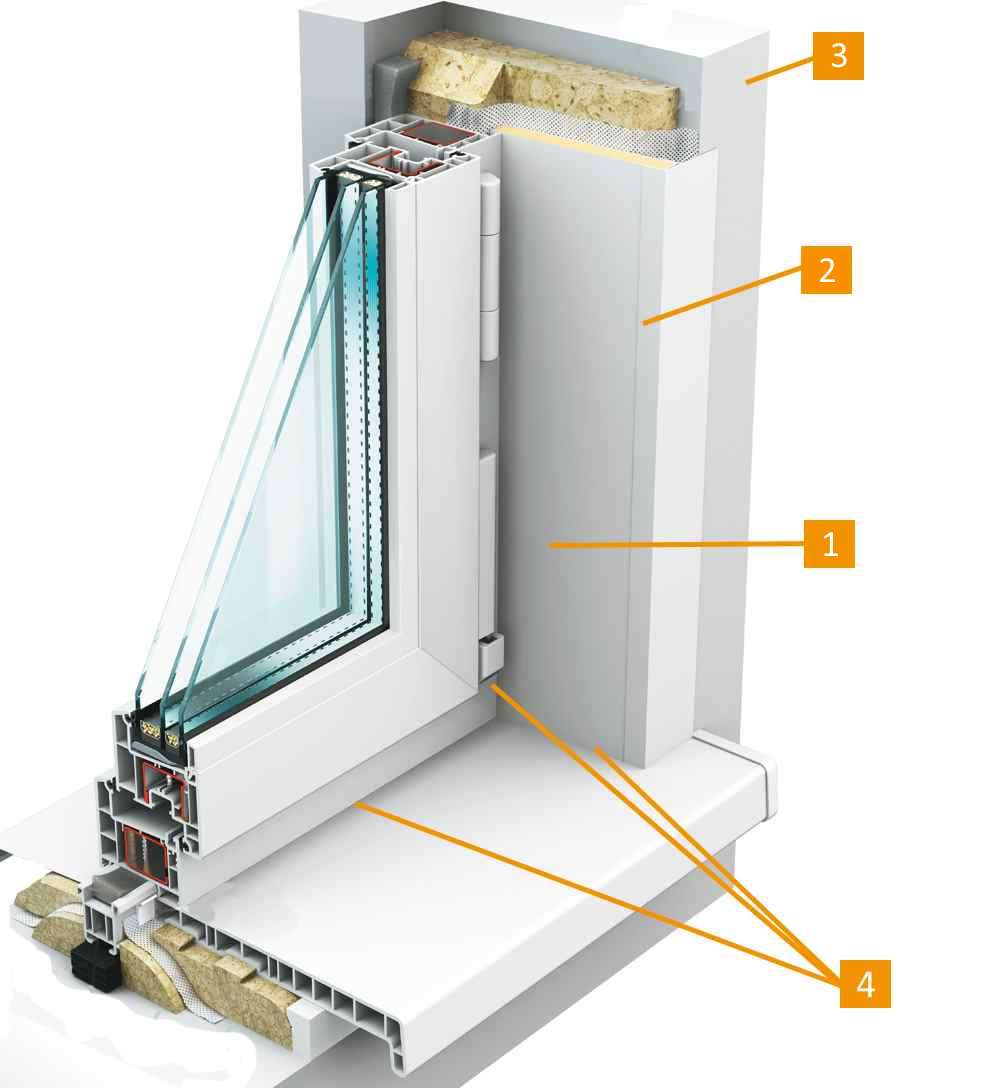 Чистая установка обычно выполняется значительно быстрее, чем обновление, поэтому вы должны перейти от этого…
Чистая установка обычно выполняется значительно быстрее, чем обновление, поэтому вы должны перейти от этого…
… к этому за считанные минуты.
После «Завершение» вы получите уведомление о том, что Windows перезапустит .
Предупреждение: Если во время перезапуска появляется экран «Нажмите любую клавишу для загрузки с USB / DVD…», НЕ НАЖИМАЙТЕ ЛЮБУЮ КЛЮЧ! Нажатие на одну приведет к повторному запуску установки.
Шаг 3. Настройка Windows
После перезагрузки должен появиться следующий экран. Настройки Windows 10 по умолчанию превосходны и не влияют на вашу конфиденциальность, поэтому мы советуем вам использовать экспресс-настройки. При желании, вы также можете настроить параметры , если вы настаиваете на отключении некоторых функций.
Теперь Windows выполнит несколько процедур установки.
Примечание: Частые перезагрузки на этом этапе являются нормальным явлением, просто оставьте компьютер включенным, пока не дойдете до экрана «Создать учетную запись».
Когда вы дойдете до этого экрана, введите данные вашей новой учетной записи и нажмите Далее.
Теперь Windows выполнит заключительные шаги по настройке…
… и после этого загрузится прямо на рабочий стол. Поздравляю!
Что теперь?
В Windows 10 вам будет на что посмотреть — от настройки общих параметров до ознакомления с новыми интересными функциями. Вот несколько статей, которые вы можете прочитать прямо сейчас:
.

 Поддувание, конденсат на стекле, «заедающая» створка. Все эти недостатки устраняются. Компании дают гарантию не только на сами конструкции, но и на монтажные работы.
Поддувание, конденсат на стекле, «заедающая» створка. Все эти недостатки устраняются. Компании дают гарантию не только на сами конструкции, но и на монтажные работы. Работая в нежилой комнате нужно закрывать двери, не допускать появление сквозняка и использовать энергосберегающие экраны, защищающие от холодного воздуха.
Работая в нежилой комнате нужно закрывать двери, не допускать появление сквозняка и использовать энергосберегающие экраны, защищающие от холодного воздуха. Тогда рама будет свободно открываться на 90%.
Тогда рама будет свободно открываться на 90%. А поскольку фантазия у людей может быть богатой, невольно возникает вопрос с определением минимально и максимально допустимых размеров створок пластиковых окон, а также стеклопакетов. Это два разных момента, поскольку стеклопакет может устанавливаться не только в открывающихся створках, но и в рамках глухих фрамуг.
А поскольку фантазия у людей может быть богатой, невольно возникает вопрос с определением минимально и максимально допустимых размеров створок пластиковых окон, а также стеклопакетов. Это два разных момента, поскольку стеклопакет может устанавливаться не только в открывающихся створках, но и в рамках глухих фрамуг. Но мало кто задумывается над тем, что подавляющее большинство оконных конструкций в наших домах и квартирах имеет не наружное, а внутреннее открывание. Другими словами, створка окна распахивается не от себя, а на себя. В чем причина такой «несправедливости»? Об этом мы и поговорим в данной статье, попутно рассмотрев прочую полезную информацию о пластиковых окнах с открыванием наружу.
Но мало кто задумывается над тем, что подавляющее большинство оконных конструкций в наших домах и квартирах имеет не наружное, а внутреннее открывание. Другими словами, створка окна распахивается не от себя, а на себя. В чем причина такой «несправедливости»? Об этом мы и поговорим в данной статье, попутно рассмотрев прочую полезную информацию о пластиковых окнах с открыванием наружу.

 летучая мышь
C: \ path-to-dart-sdk \ bin \ dart.exe :: это должно идти после команд `C: \ path-to-flutter-sdk \ bin \`
C: \ путь-к-flutter-sdk \ bin \ dart
C: \ путь-к-flutter-sdk \ bin \ dart.bat
летучая мышь
C: \ path-to-dart-sdk \ bin \ dart.exe :: это должно идти после команд `C: \ path-to-flutter-sdk \ bin \`
C: \ путь-к-flutter-sdk \ bin \ dart
C: \ путь-к-flutter-sdk \ bin \ dart.bat
 gl/XxQghQ
• Попробуйте переустановить или обновить Android SDK,
посетите https://docs.flutter.dev/setup/#android-setup для получения подробных инструкций.
gl/XxQghQ
• Попробуйте переустановить или обновить Android SDK,
посетите https://docs.flutter.dev/setup/#android-setup для получения подробных инструкций.






 Теперь сохраните настройки и выйдите. Теперь ваш компьютер автоматически начнет использовать новый порядок загрузки, и начнется установка Windows 10. Некоторые компьютеры, в зависимости от производителя материнской платы, могут позволить вам напрямую выбирать порядок загрузки, не прыгая в настройках UEFI / BIOS.
Теперь сохраните настройки и выйдите. Теперь ваш компьютер автоматически начнет использовать новый порядок загрузки, и начнется установка Windows 10. Некоторые компьютеры, в зависимости от производителя материнской платы, могут позволить вам напрямую выбирать порядок загрузки, не прыгая в настройках UEFI / BIOS.
 Выберите то, что подходит именно вам.
Выберите то, что подходит именно вам. Хотя дата вступления в силу этих условий — 31 августа 2021 года, существует льготный период до 31 января 2022 года для тех, кому требуется платная подписка.Дополнительные сведения см. В блоге. Docker обновляет и расширяет подписки на наши продукты, а также в лицензионном соглашении Docker Desktop.
Хотя дата вступления в силу этих условий — 31 августа 2021 года, существует льготный период до 31 января 2022 года для тех, кому требуется платная подписка.Дополнительные сведения см. В блоге. Docker обновляет и расширяет подписки на наши продукты, а также в лицензионном соглашении Docker Desktop.




